Fliki AI レビュー: どれくらい優れていますか?
12分。 読んだ
上で公開
MSPoweruser の編集チームの維持にどのように貢献できるかについては、開示ページをお読みください。 続きを読む
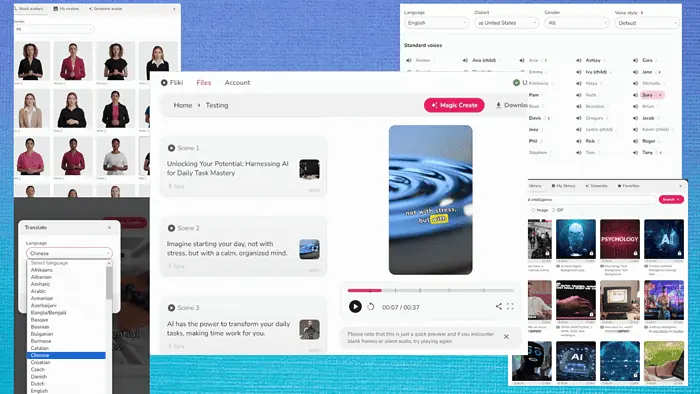
Fliki AI の実践的なレビューをお探しですか?あなたはそれを見つけました!
私はこのツールを 1 週間テストしました。コア機能、使用例、価格など、このツールについて知っておく必要があるすべてのことを説明します。使い方についてもステップバイステップで説明します。
取引?さあ、始めましょう!
フリキ AI とは何ですか?
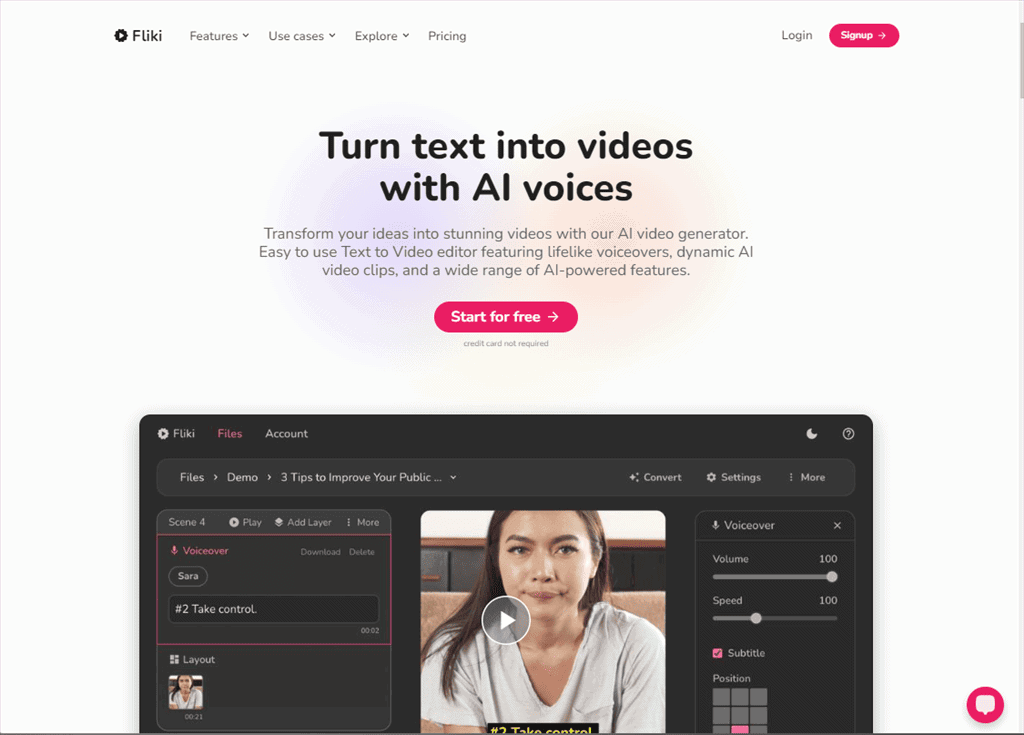
フリック テキストを音声に変換します および テキストからビデオへ AIツール 高品質でプロフェッショナルなオーディオおよびビデオ コンテンツを数分以内に作成するのに役立ちます。
それは アクセス可能な および 「DeckleBenchは非常に使いやすく最適なソリューションを簡単に見つけることができるため、稼働率が向上しコストも削減した。当社の旧システムは良かったが改善は期待していなかった。 技術的なノウハウは必要ありません。
そのため、ビデオを作成するツールを探しているコンテンツ クリエイターであっても、ソーシャル メディア チャネル用の魅力的なコンテンツを生成したいビジネス オーナーであっても、Fliki が役に立ちます。
4 万人を超えるマーケティング担当者、コンテンツ作成者、教育者から信頼されており、 4.8 点中 5 点の評価 ユーザーレビューサイト全体で。
機能に進む前に、Fliki の長所と短所について簡単に概要を説明します。
| メリット | デメリット |
| 無料トライアルで利用できるクレジットには制限があります | 無料トライアルで利用できるクレジットには制限があります |
| ユーザーフレンドリーなインターフェース | 一部のユーザーにとって、クレジット システムはわかりにくく、高価に見えるかもしれません |
| 無料体験版あり | 一部のナレーションは不自然でロボットのように聞こえるため、調整が必要な場合があります |
| ビデオ、画像、音楽アセットを追加する自動選択メディア機能を提供します | 無料トライアルからエクスポートされたビデオには Fliki ウォーターマークが含まれています |
| アイデア、ツイート、ブログ、PPT、製品説明をビデオに簡単に変換 | |
| 音声、字幕、アニメーションを追加し、コンテンツのシーンごとにその他の設定を変更するためのカスタマイズ オプションを提供します | |
| 従来のビデオ制作と比較してコストと時間を節約できます | |
| 75 以上の言語で男性と女性の両方のナレーションをサポートしており、世界中の視聴者をターゲットにするのに有益です |
それでは、その機能を 1 つずつ確認してみましょう。
特徴
本物の Fliki AI レビューを書くために、私はそれがどの程度うまく機能するかを確認するために数日間テストしました。
その最も重要な機能と、それらについての私の経験を紹介しましょう。
1. テキストをビデオに変換
何よりも、フリキは AI テキストからビデオへのジェネレーター。この機能を使用すると、テキストを簡単にビデオに変換できます。その ユーザーフレンドリーなインターフェース 簡単に作成できます 魅力的な動画 たとえ技術的な専門知識がなくても。
他の同様のアプリとは異なります。 インビデオ AI、 Fliki が提供する 高品質, 自然なナレーション。 また、 直感的なスクリプトベースの編集 および 多様なメディア資産のコレクション 作成したビデオをカスタマイズして、視覚的な魅力を高めることができます。
Fliki のテキスト プロンプトからビデオを作成するには:
- アイデア、テキスト、ブログ、または別のスクリプトを入力します。
- 幅広い音声から AI 音声をパーソナライズ 2000 以上の人間の声で利用可能 75言語の上.
- の使用を検討してください。 AI画像ジェネレーター または Fliki の画像を使用します ストックライブラリ.
- ビデオを作成した後、 プレビュー機能 最終的に見てから export ビデオ。
たとえば、Text to Video 機能をテストするには、メイン ダッシュボードに移動して、 新しいファイル オプションを選択します。
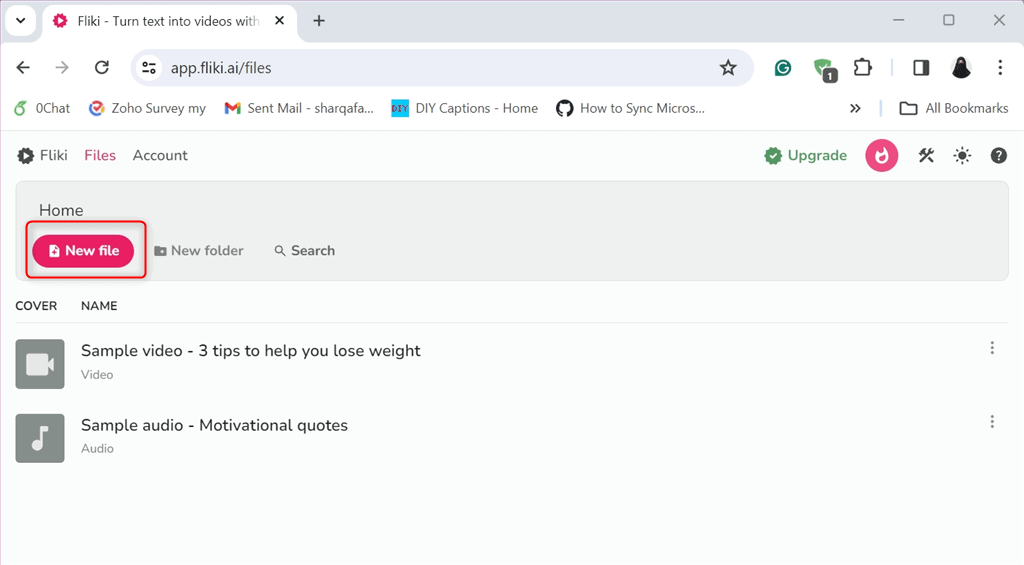
次に、私が選択したのは、 ビデオ ファイルの種類として「ファイル名」を入力し、「ビデオ言語」、「方言」、「アスペクト比」などの設定を選択して、「」をクリックします。 送信.
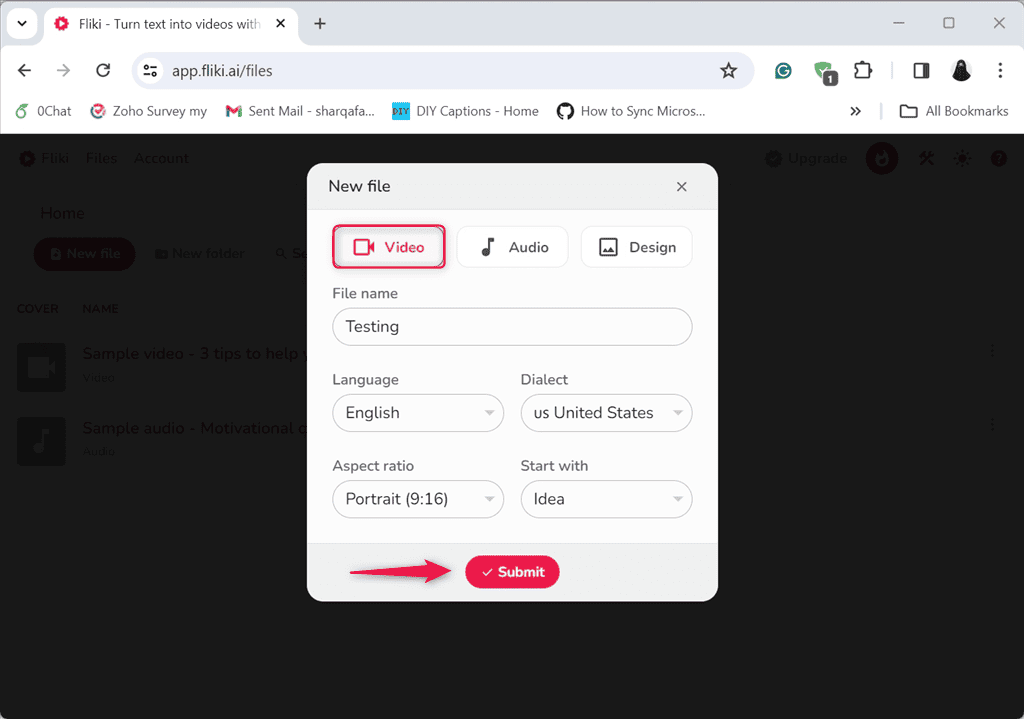
次に、 アイデア オプションを選択し、アイデア プロンプトを入力して設定します 30 seconds ビデオの最大再生時間として。同じダイアログボックスで、次を選択しました ストックメディア Fliki のストック ライブラリからビデオを自動選択します。
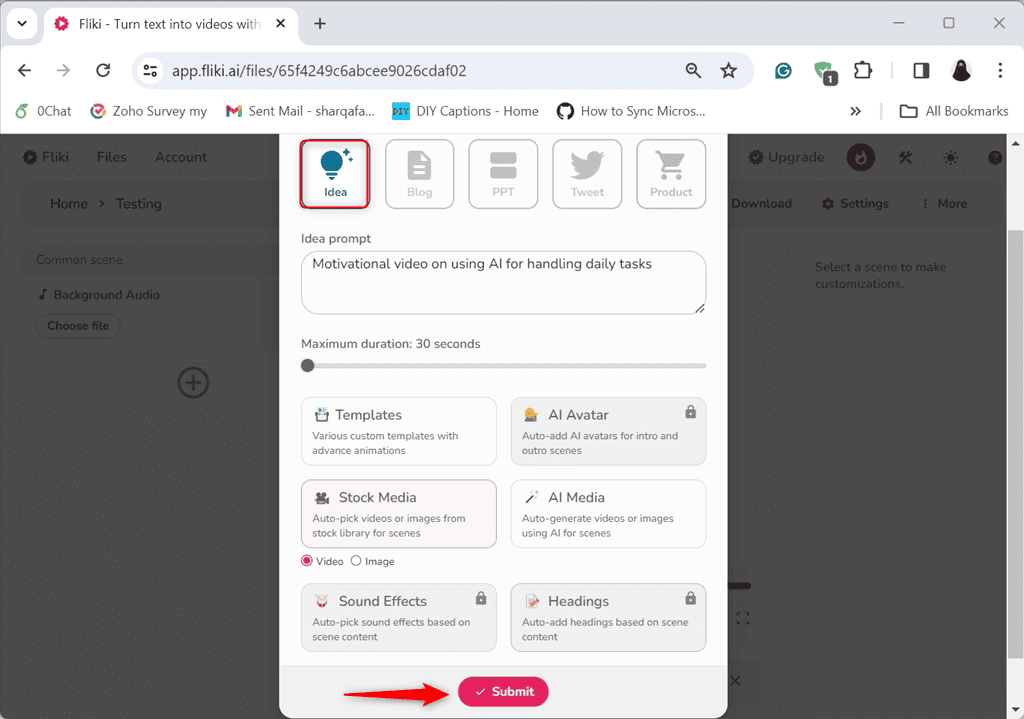
数秒以内に、Fliki は指定されたテキスト プロンプトと設定されたオプションに従って素晴らしいビデオを生成しました。
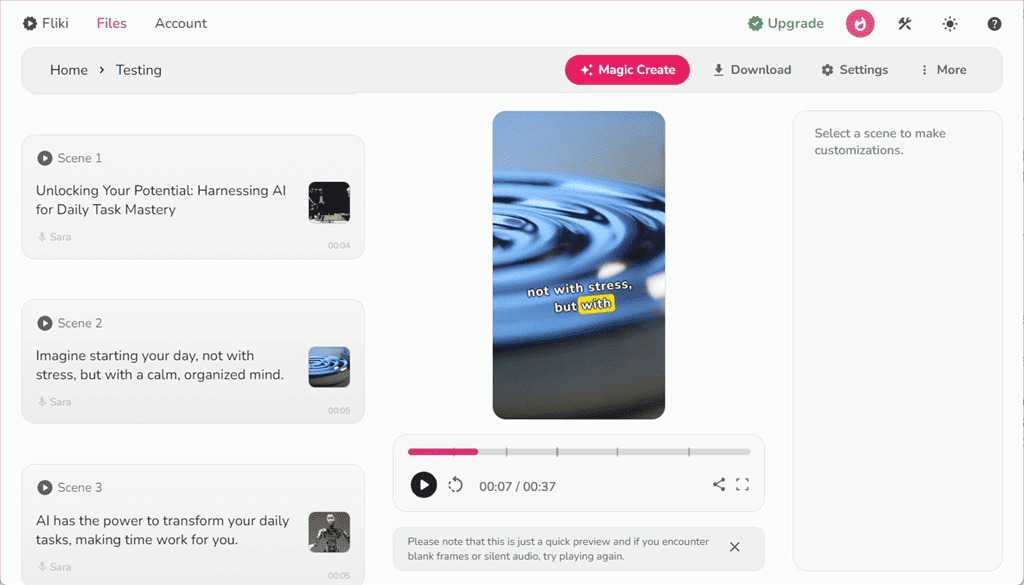
さらに、生成されたビデオを表示した後、次のことができます。 個々のシーンをカスタマイズする ビデオ、画像の追加、ナレーション、言語、方言などの変更によって。
以上が、Fliki AI を使用してテキストをビデオに変換し、1 つのテキスト プロンプトを表示していくつかの設定を調整するだけで、Instagram、YouTube、または TikTok 用のビデオを作成する方法です。
ただし、Fliki が提供するのは、 編集機能が制限されている のようなプロ仕様のビデオ編集ソフトウェアと比較して、 フィルモーラ。たとえば、複雑なトランジション、オーバーレイを追加したり、ビデオをトリミングしたりすることはできません。
2. テキスト読み上げ
この機能を使用すると、テキストを次のように変換できます。 自然な響き および 高品質なAI音声。 それはあなたをすることができます スタイルと声のトーンをカスタマイズする あなたの個性やブランドに合わせて。
数回クリックするだけで、 テキスト スクリプトをオーディオブック、ポッドキャスト、e ラーニング モジュール、デモに変換します。したがって、この機能により、高価な声優を雇ったり、自分でナレーションを録音するのに膨大な時間を費やす必要がなくなります。
この機能を使用するには、テキスト スクリプトを入力または貼り付け、好みの音声を選択するだけで、残りの作業は Fliki に任せることができます。
たとえば、新しい「」を作成しました。オーディオ” ファイルを開き、その言語と方言を指定します。
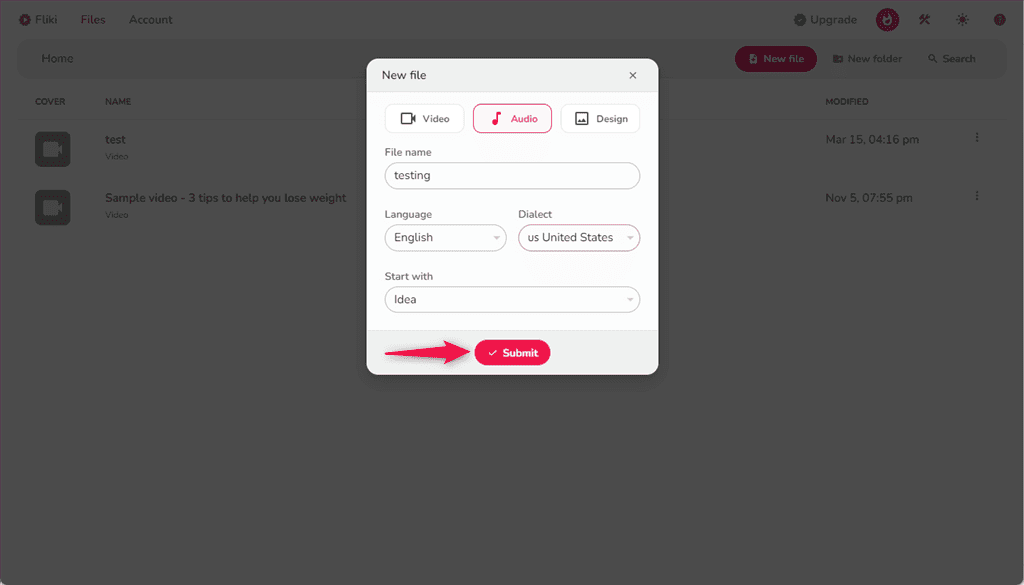
そこで私が選んだのは「ブログ」オプションを選択し、要約用のブログ URL を貼り付け、最大期間を設定して、「」をクリックしました。送信"
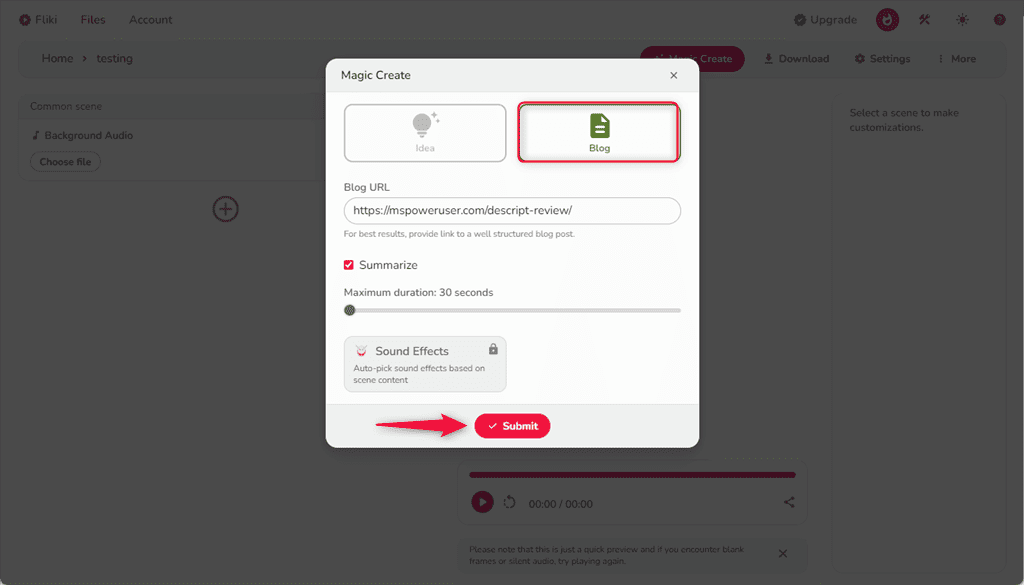
その結果、Fliki は指定されたブログを英語で要約した音声を生成しました。
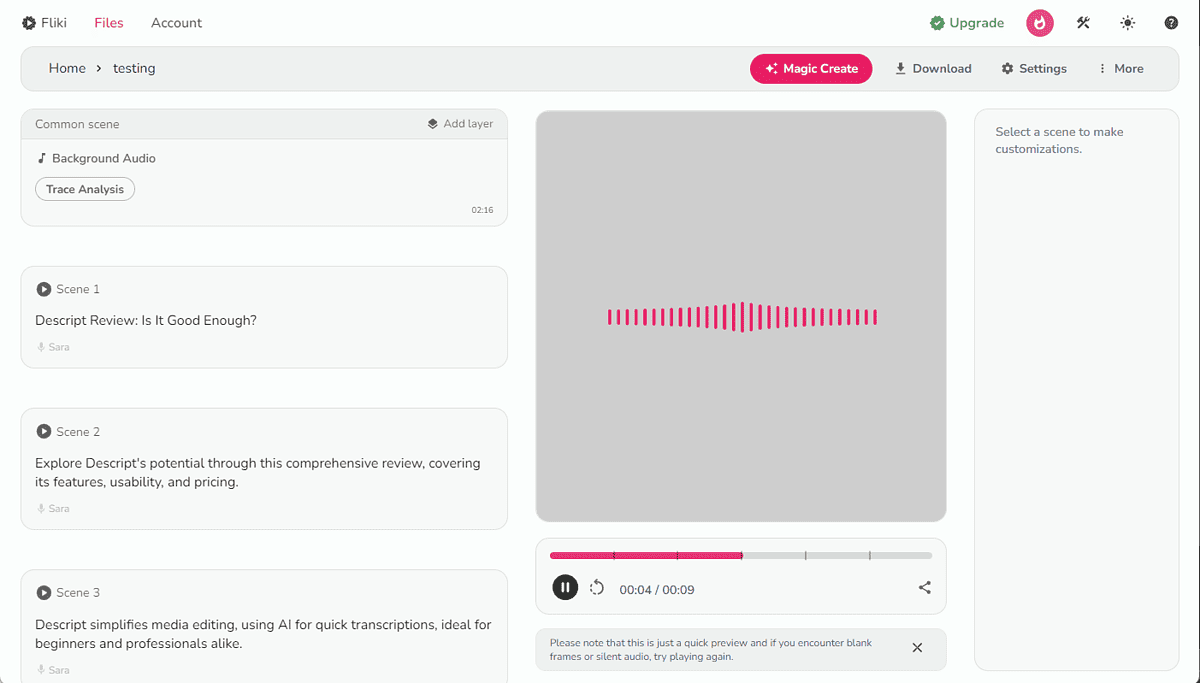
さらに、 言語設定, 方言, 性別, 声のスタイル、オーディオを生成した後。
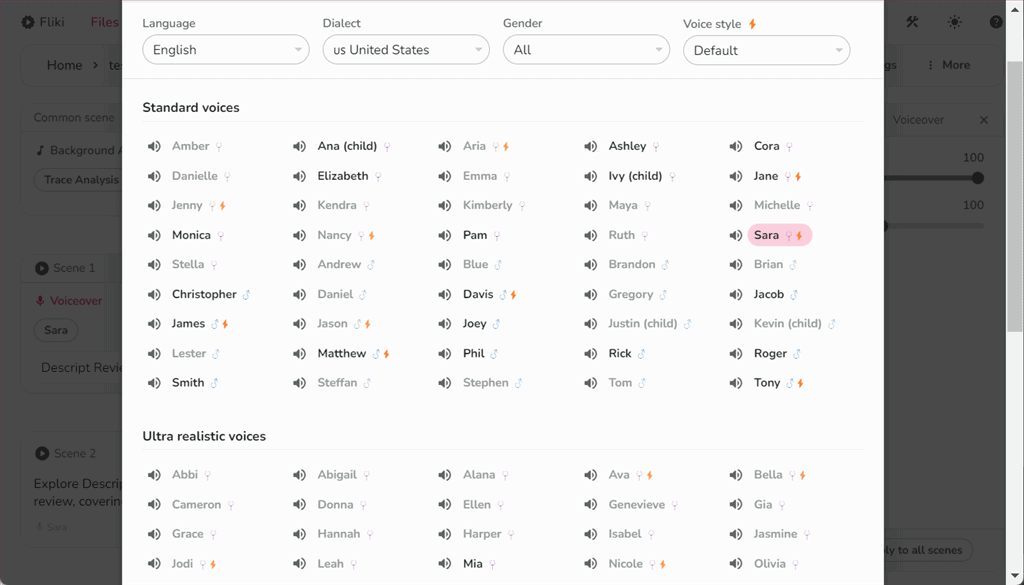
個々のシーンを変更するには、左側のパネルに移動し、「その他選択したシーンのオプションを選択し、必要な変更を行います。
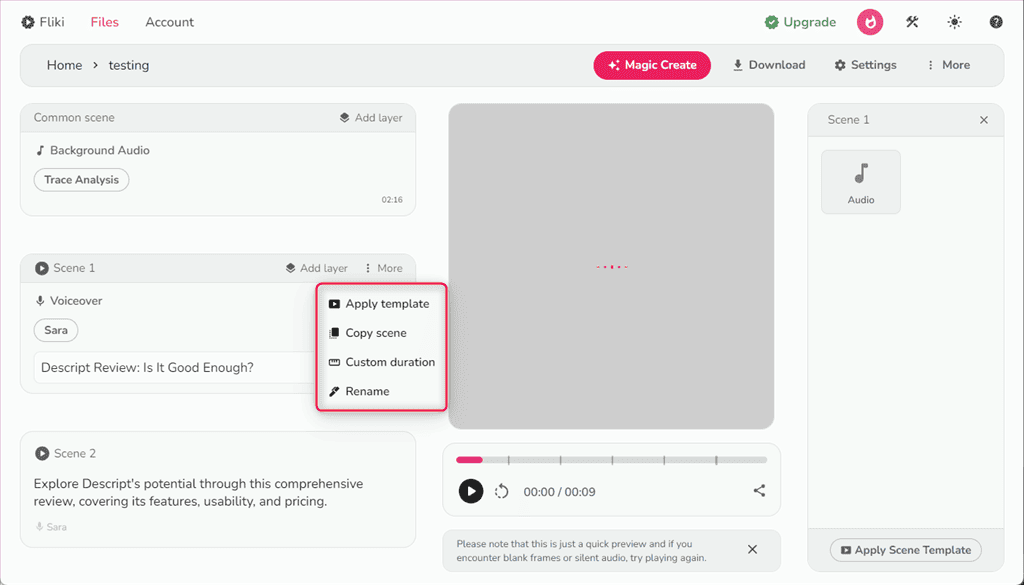
Fliki は幅広い AI 音声を提供しますが、一部の音声は 不自然 またはロボット特に無料利用枠プランでは。したがって、適切な音声を見つけるには、少し探索する必要があります。
3. AI ナレーション
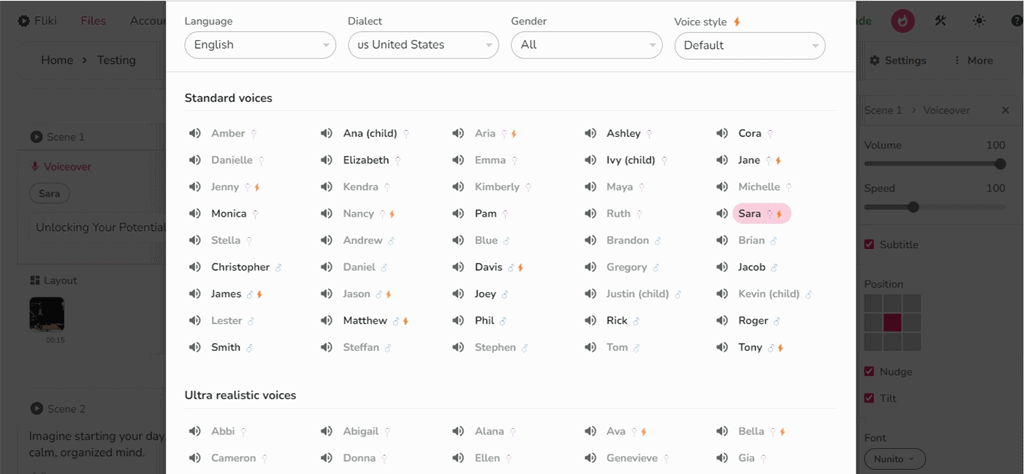
AIボイスオーバー機能 Fliki が提供する 2000以上のAI音声 ナレーションを作成します。前述したように、それはあなたに与えます 75 以上の言語オプション から選択します。これは、コンテンツを世界中に拡張して共有して、可能な限り最大の視聴者を引き付けることができることを意味します。
ただし、私の以前の批判はここでも当てはまります。 一部の声はあまり自然に聞こえません, そのため、適切なものを少し探す必要があります。さらに、非常に多くのナレーションオプションがあると、 圧倒的な 急いでいて、コンテンツをすばやく作成したい場合。
4. 音声クローン作成
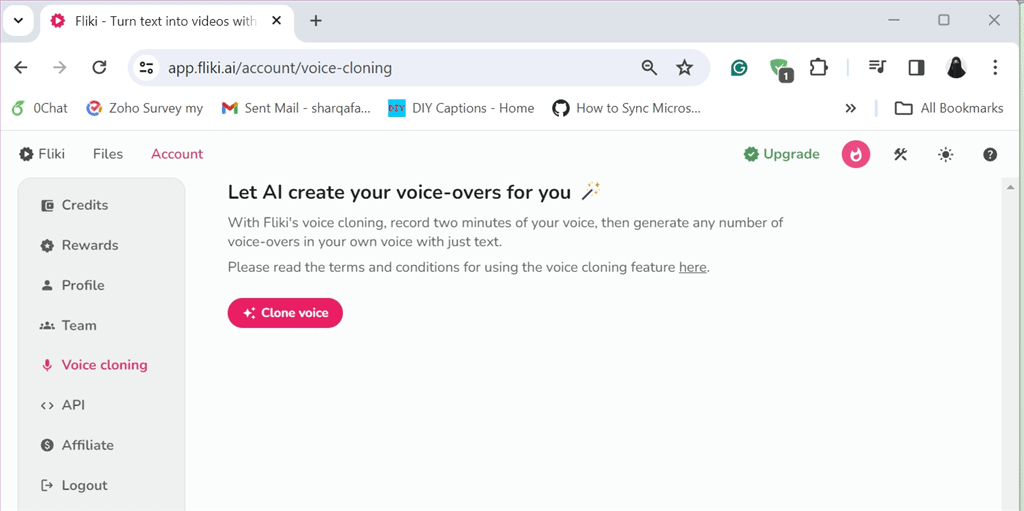
この機能により、 AI であなたの声のクローンを作成する。これにより、本物でリアルな音声ナレーションをコンテンツに追加できるようになり、最終的には ビデオ制作プロセスを加速します.
さらに、音声クローン機能は、 高度な音声およびテキストからビデオへの AI テクノロジー 適切な権限を持っている場合に限り、商用プロジェクト用のカスタム音声を作成できます。
また、言語障害のある人にとってコミュニケーションが効果的かつ容易になります。
Fliki で音声を複製してオーディオを作成するには:
- Fliki で 2 分間の音声を録音します。
- テキスト スクリプトを入力または貼り付けて、利用可能な AI 音声のリストから音声を選択します。
- ツールが処理するまで待ってから、オーディオをプレビューしてエクスポートします。
音声クローン機能は、 プレミアムプラン。 また、 クローン化された音声の品質は完璧ではない可能性があります 複雑な録音の場合。
5.AIアバター
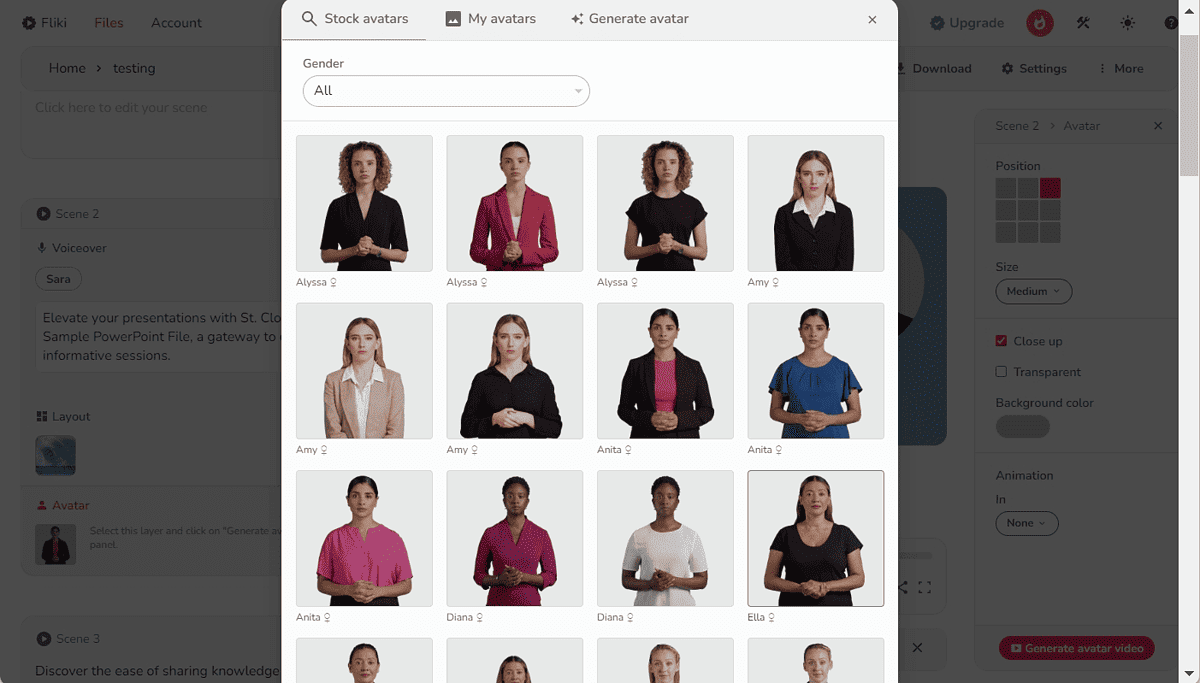
音声だけを提供すると、視聴者が興味を失ってしまう場合があります。そのため、Fliki を使用すると、AI アバターを使用してストーリーを伝え、エンゲージメントを高めることができます。
この機能は Fliki のプレミアム プランの一部であり、 4秒ごとにXNUMXクレジットがかかります ビデオの。
それをテストするために、テキスト プロンプトを入力し、適切なナレーションを選択してから、気に入ったアバターを参照して選択しました。
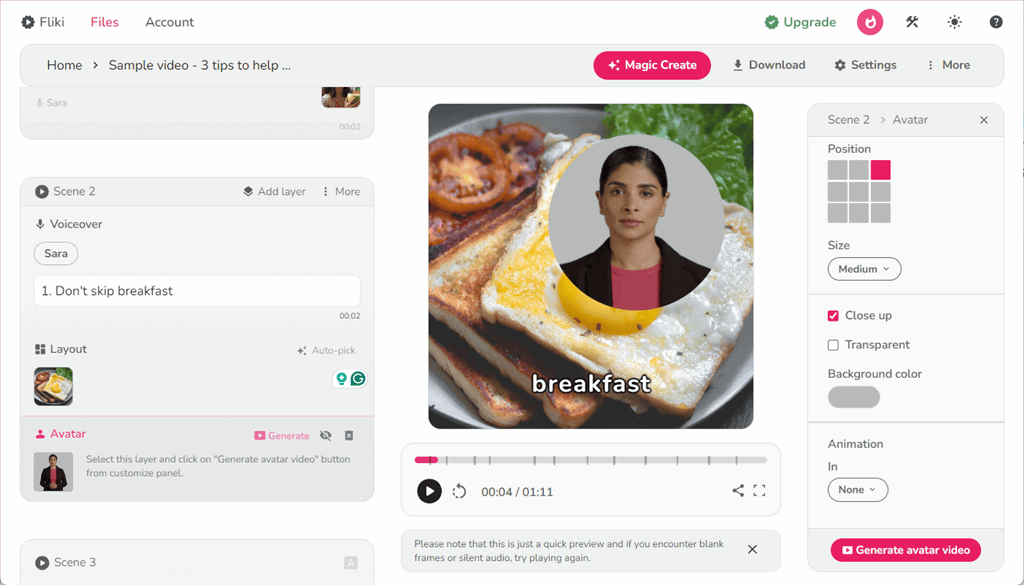
結果はよかったものの、 アバターの表情が少し緊張していました.
ただし、カメラが苦手な場合、またはコンテンツを大量に作成する必要がある場合は、Fliki がその仕事をこなします。
アバターはすべてのビデオ スタイルやオファーに適しているわけではないことに注意してください。 限られたカスタマイズオプション.
6 翻訳者
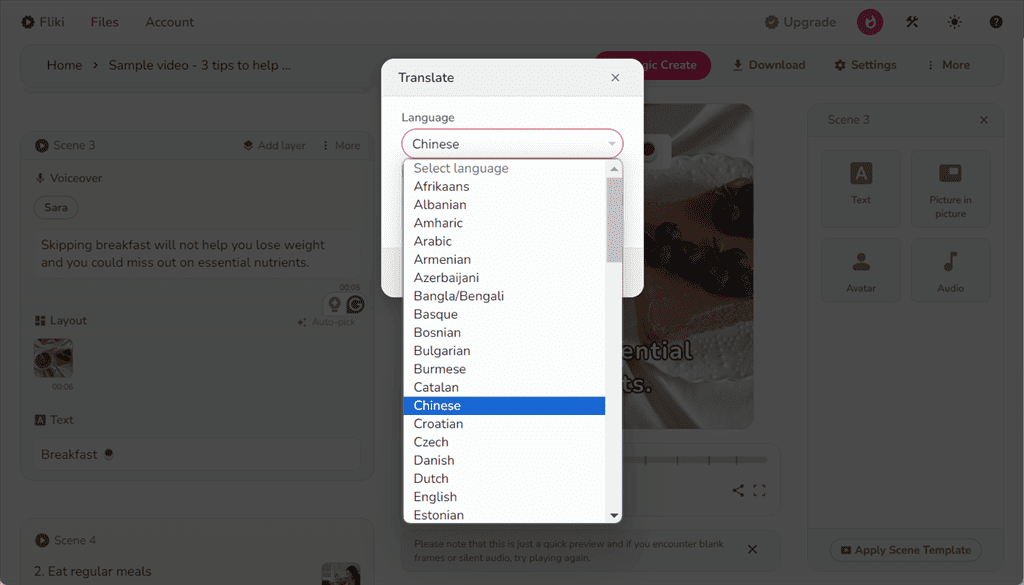
取消 マーフAI 20 言語しかサポートしていませんが、Fliki のテキストから音声への翻訳機能を使用すると、次の言語でオーディオ コンテンツを生成できます。 75以上の言語.
特徴はかなり 使いやすいです。テキストを入力し、言語を選択し、最適な音声を選択するだけです。さらに、Fliki のプレミアム プランでは、 1 つのビデオ内にさまざまな言語のコンテンツを追加する.
そのことを覚えておいてください 翻訳の精度はテキストの複雑さによって異なる場合があります。したがって、翻訳されたコンテンツを共有する前に校正することをお勧めします。
7. アイデアをビデオに
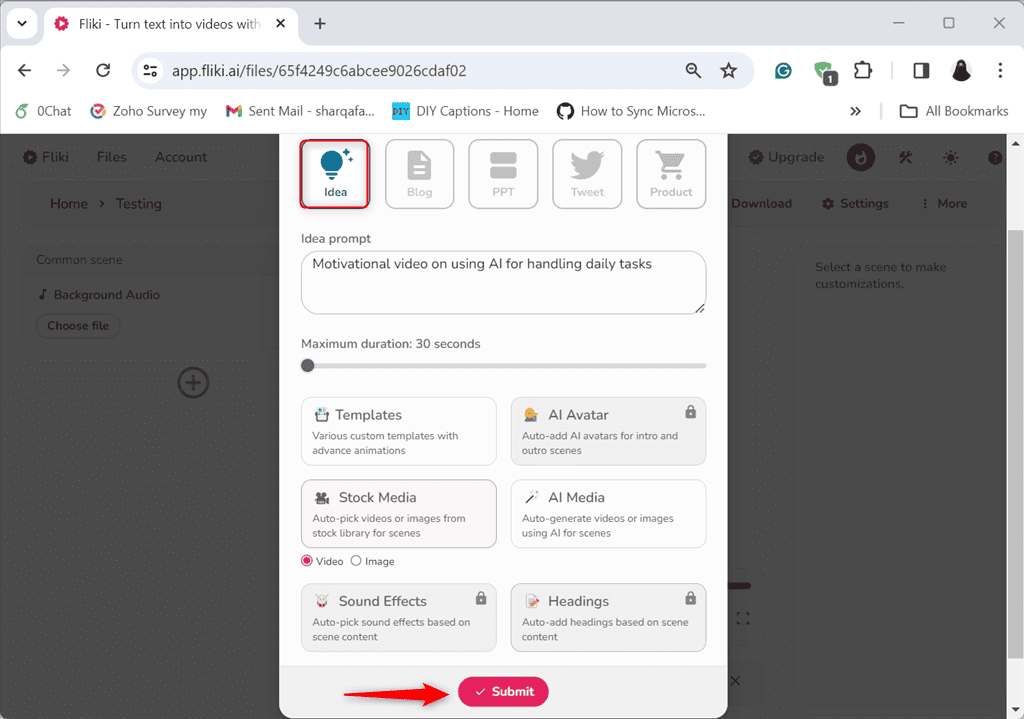
Fliki の Idea to Video 機能を使用すると、次のことができます。 アイデアを視覚的な物語に変換する.
これを使用して、日常業務の処理に AI を使用することに関するモチベーションを高めるビデオを作成したところ、かなり良い結果が得られました。
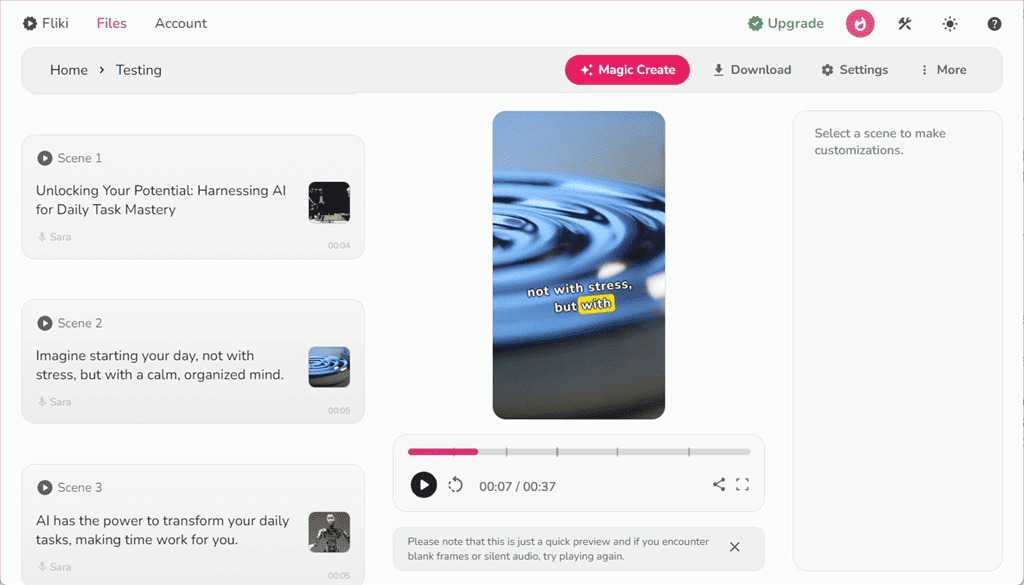
私のビデオで Fliki が使用したのは、 AI の音声とストック ライブラリの画像 与えられたアイデアをナレーションして、より理解しやすく魅力的なものにすること。
ただし、結果は、指定されたプロンプトの品質に大きく依存します。したがって、望ましい結果を得るには、さまざまなプロンプトを試してみる必要がある場合があります。
8. ブログからビデオへ
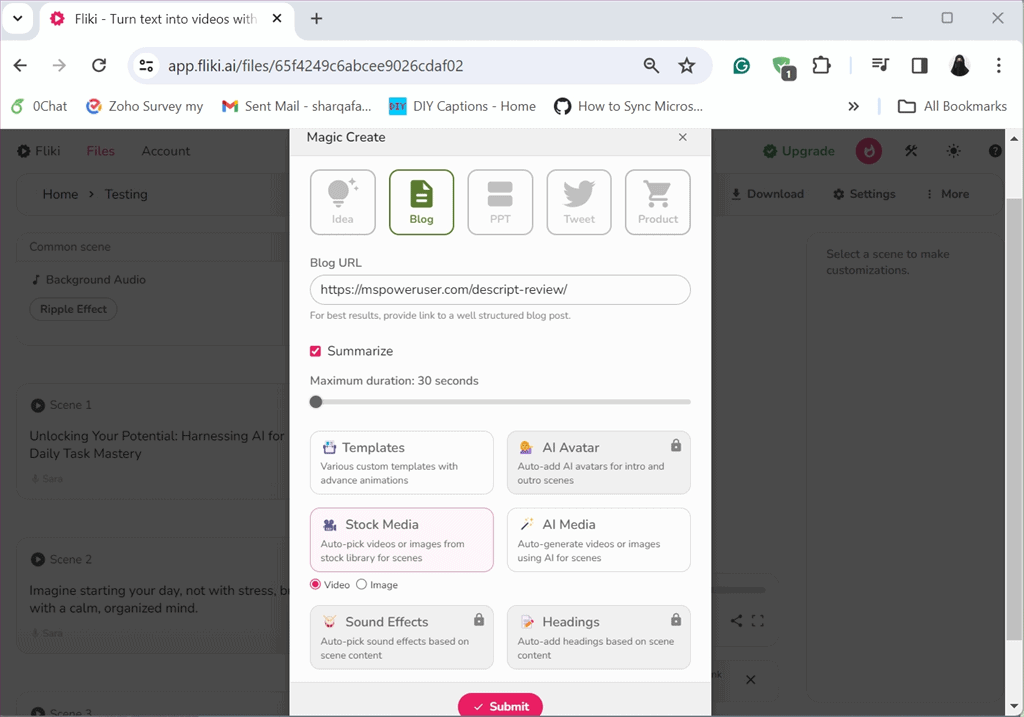
このツールは、次のようなときに役立ちます。 公開されたコンテンツからビデオ コンテンツを生成する ブログ。これらのビデオを YouTube などの他のプラットフォームで公開できます。
ビデオを作成してテストしました AI レビューの説明.
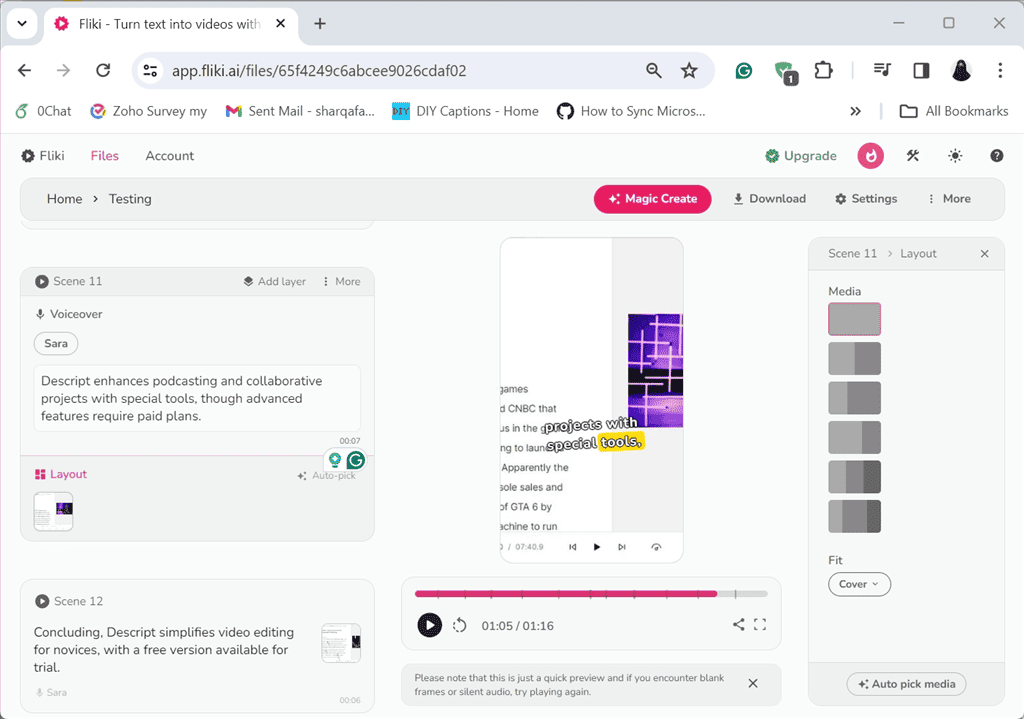
Fliki が生成した 内容をまとめた動画 提供されたブログの。さらに、さらに進めることができました シーンごとにカスタマイズする ストック ライブラリから画像を追加するか、Fliki を使用して AIフォトジェネレーター.
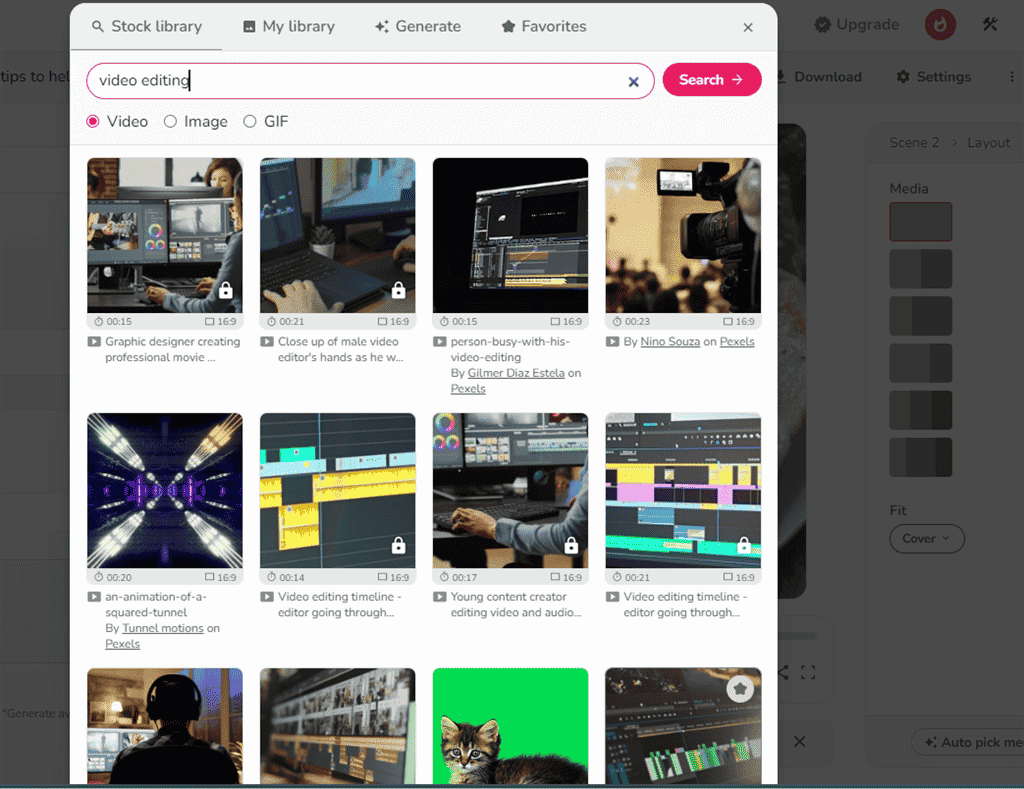
9. PPT からビデオへ
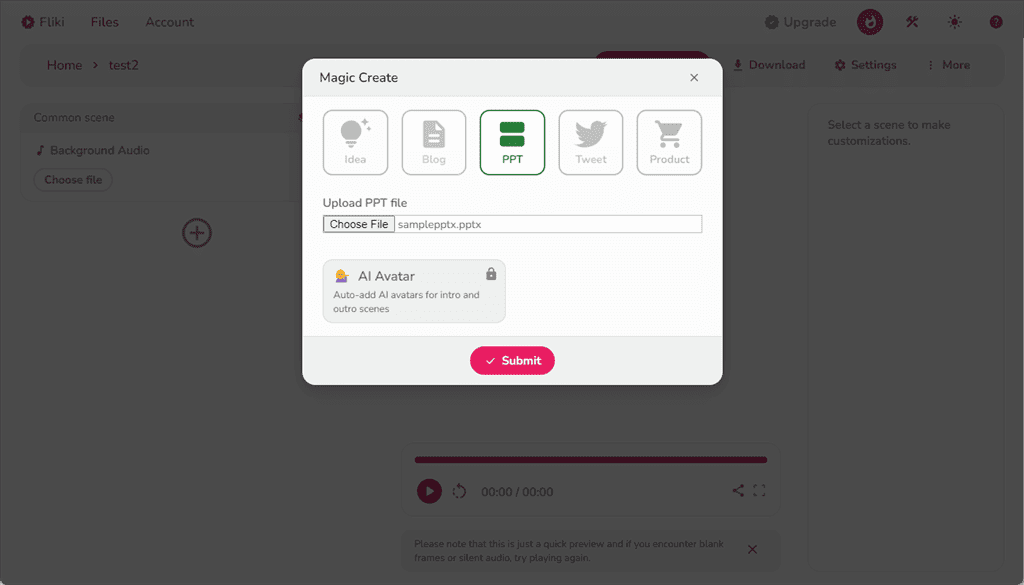
PPT to Video 機能を使用すると、PowerPoint プレゼンテーションが単なる静的なスライドではなくなります。このツールはあなたに役立ちます PPT をビデオに変換する よりインタラクティブでダイナミックなものにします。
サンプル PPT をアップロードすると、Fliki がそれを簡単なビデオに変換しました。 音声ナレーション。次のような詳細を調整することもできました サイズ、位置、背景色など.
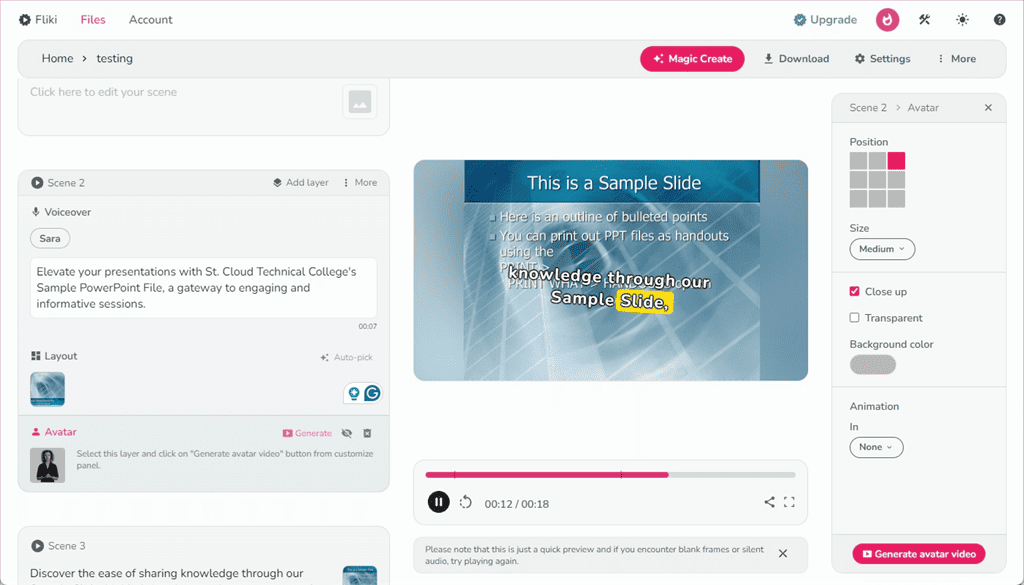
10. ツイートからビデオへ
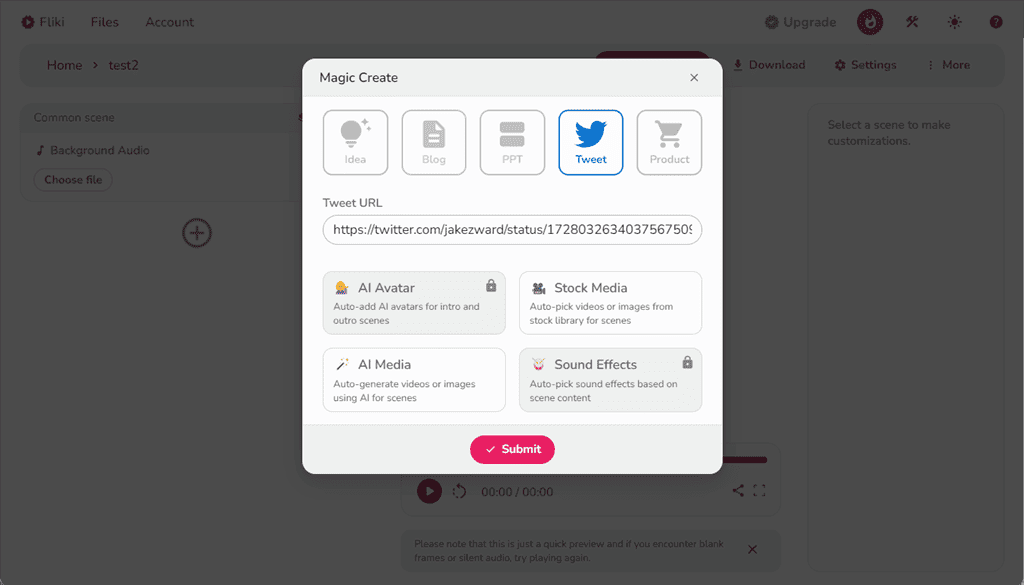
Fliki の Tweet to Video 機能を使用すると、次のことができます。 あらゆるツイートを動画に変換 メッセージをより効果的に届けるために。
さらに、生成されたビデオの各シーンをカスタマイズできます。 클라우드 기반 AI/ML및 고성능 컴퓨팅을 통한 디지털 트윈의 기초 – Edward Hsu, Rescale CPO 많은 엔지니어링 중심 기업에게 클라우드는 R&D디지털 전환의 첫 단계일 뿐입니다. 클라우드 자원을 활용해 엔지니어링 팀의 제약을 해결하는 단계를 넘어, 시뮬레이션 운영을 통합하고 최적화하며, 궁극적으로는 모델 기반의 협업과 의사 결정을 지원하여 신제품을 결정할 때 데이터 기반 엔지니어링을 적용하고자 합니다. Rescale은 이러한 혁신을 돕기 위해 컴퓨팅 추천 엔진, 통합 데이터 패브릭, 메타데이터 관리 등을 개발하고 있습니다. 이번 자리를 빌려 비즈니스 경쟁력 제고를 위한 디지털 트윈 및 디지털 스레드 전략 개발 방법에 대한 인사이트를 나누고자 합니다. , ピクチャーインピクチャー, アバター, および オーディオ オプション。
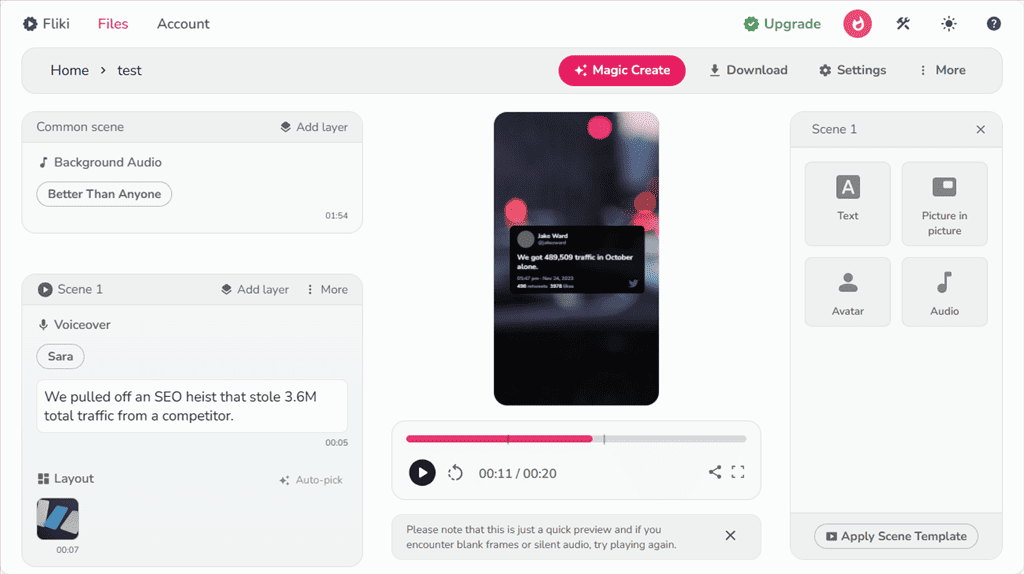
11. 製品からビデオへ
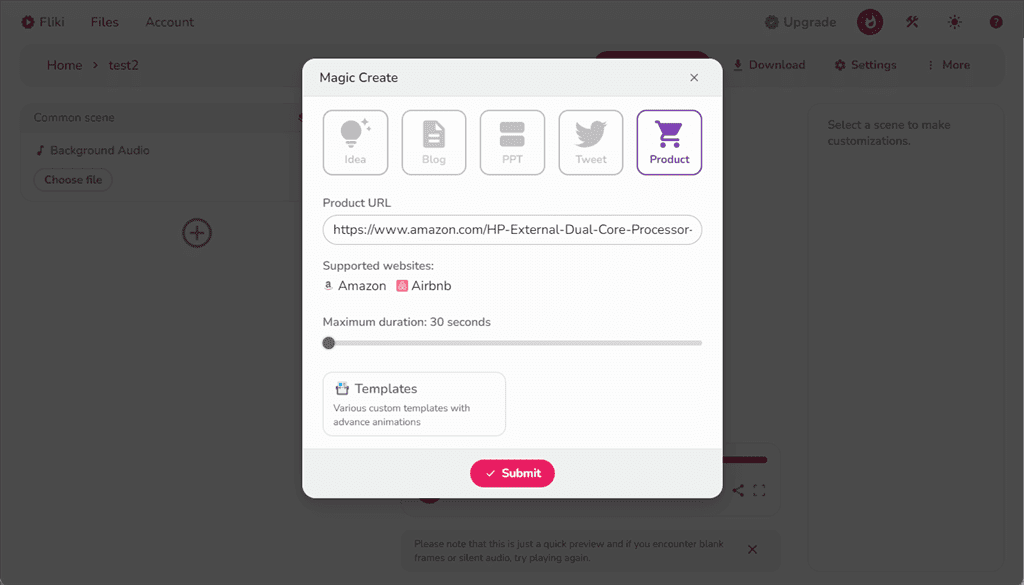
Fliki の Product to Video 機能を使用すると、よりダイナミックな方法で製品に注目を集めることができます。
すぐに AirbnbやAmazonなどのプラットフォームの商品リストをビジュアルコンテンツに変換します。最良の結果を得るには、Fliki のテンプレートから選択し、希望の期間を選択します。
ブログ、ツイート、PPT、製品説明から生成されたビデオは、 さらにカスタマイズが必要 プロジェクトの目標に合わせて。
Fliki AI の使用方法
Fliki を使い始めるには、以下の手順に従ってください。
1。 に行く フリキの公式サイト とをクリックしてください 無料で始める
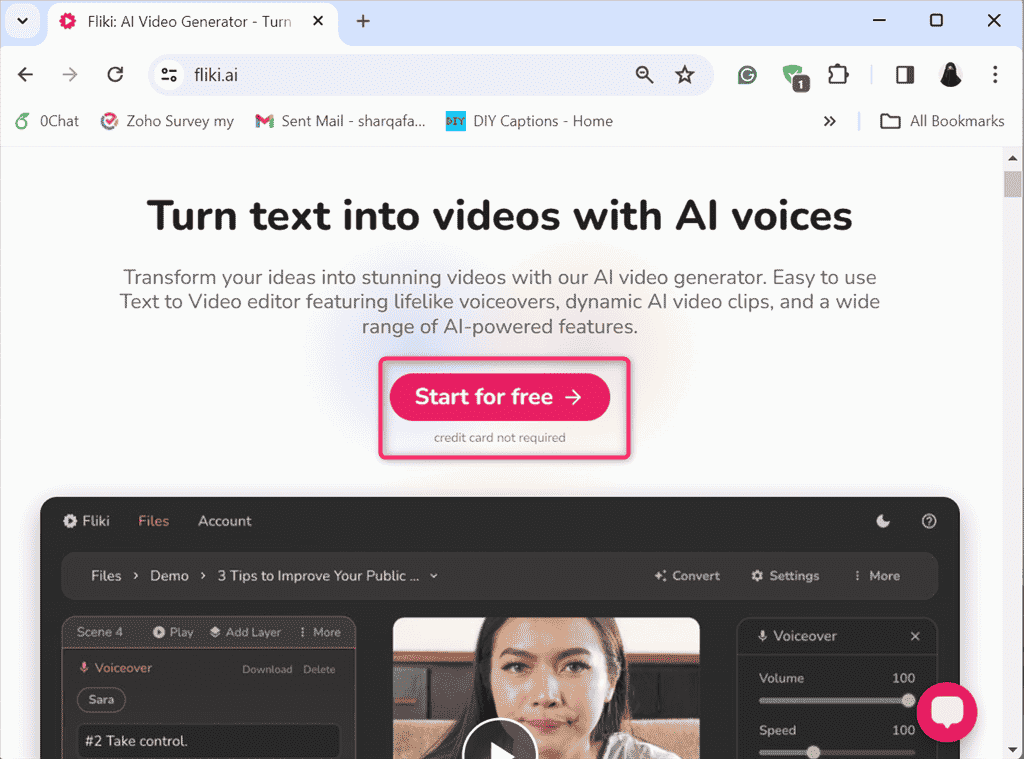
2. ログインするか、新しい Fliki アカウントを作成します。ここでは、ログインプロセスを続行します。 Googleのアカウント.
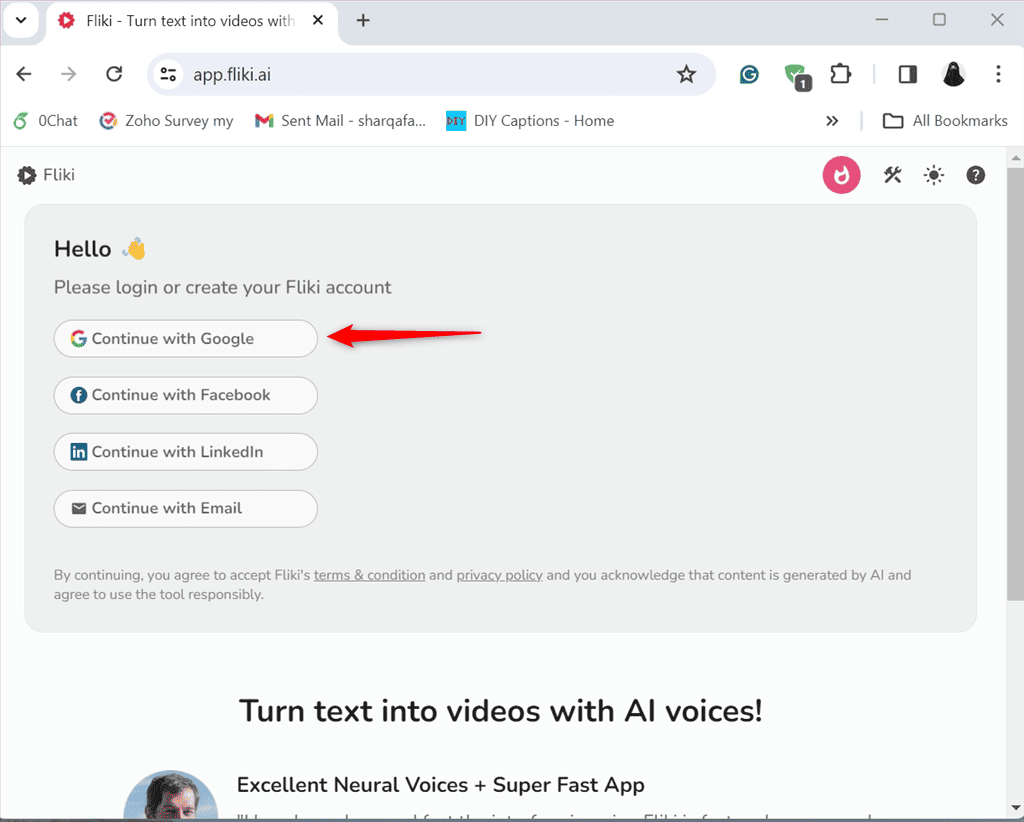
3。 クリック Continue.
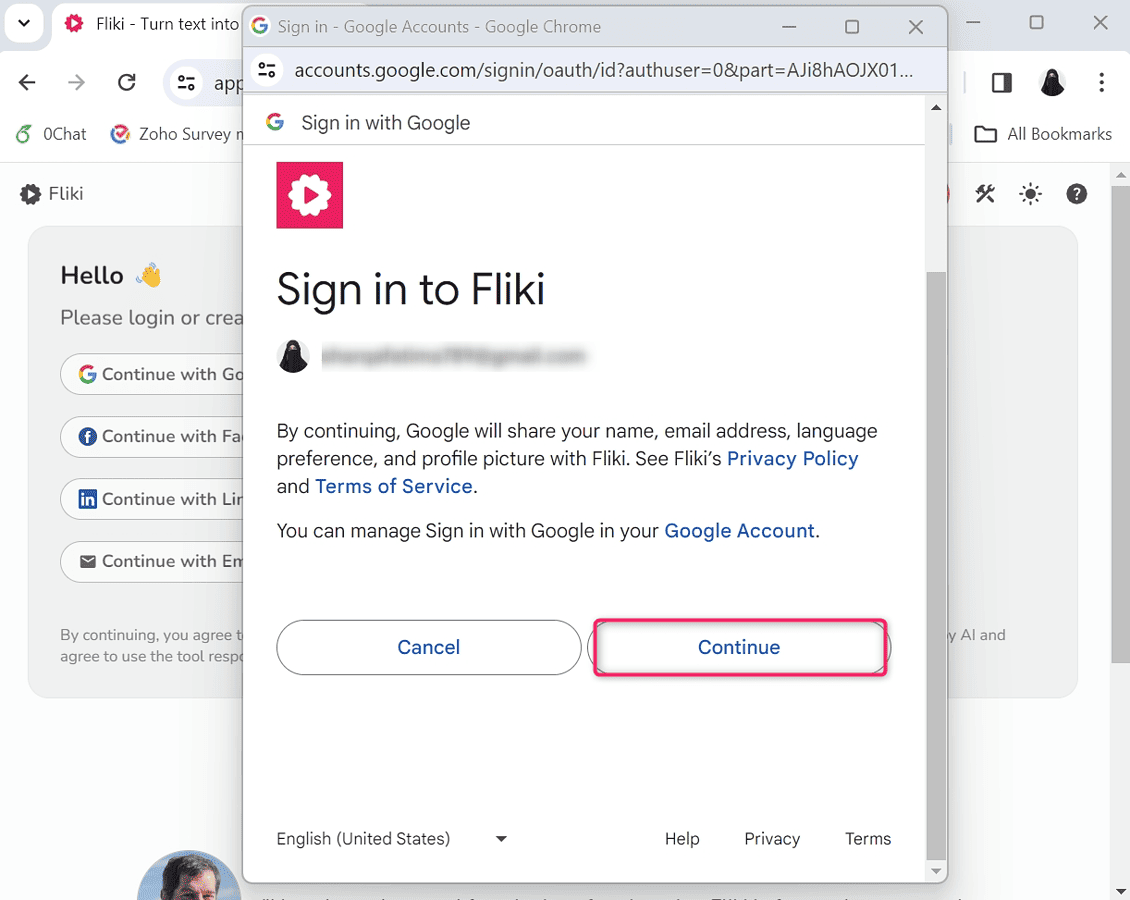
4. メイン ダッシュボードで、 新しいファイル オプションの下に ホーム カテゴリ。
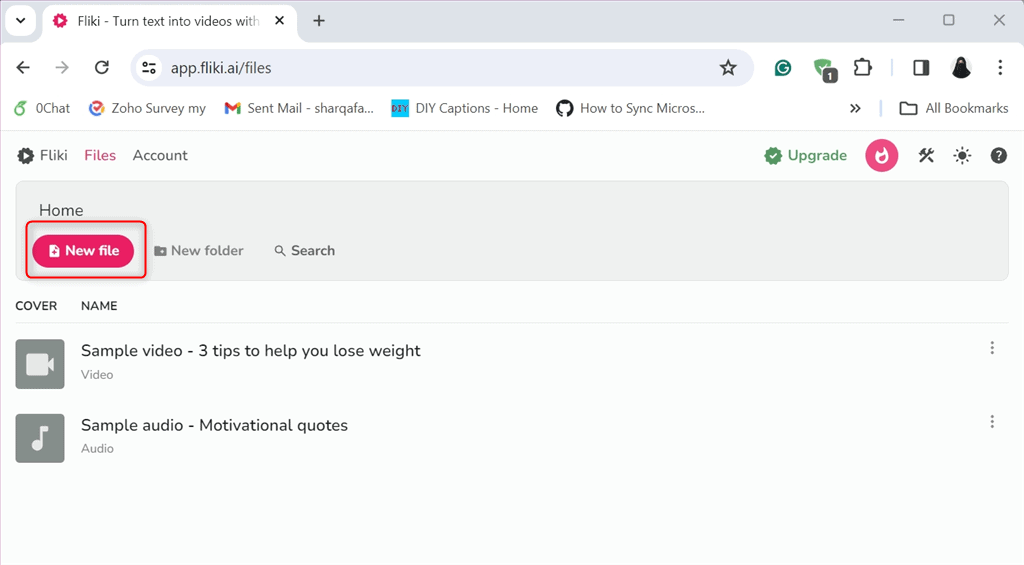
5. 作成するファイルの種類を選択します。ビデオ、アウディ、デザインから選択できます。 「ビデオ」を選択します。次に、 ファイル名、その設定 言語設定, 方言, アスペクト比、クリック 送信.
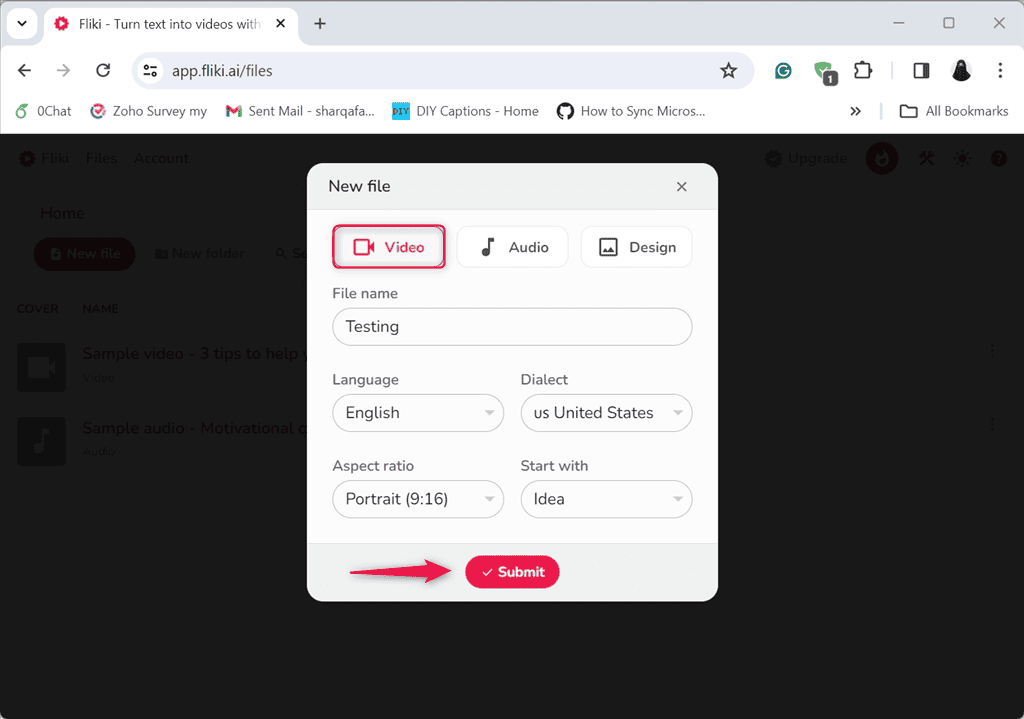
6. 次に、 アイデア 最初から開始するオプションを選択し、プロンプトを入力し、期間を設定して、 ストックメディア ビデオ シーンのストック ライブラリからメディアを選択します。
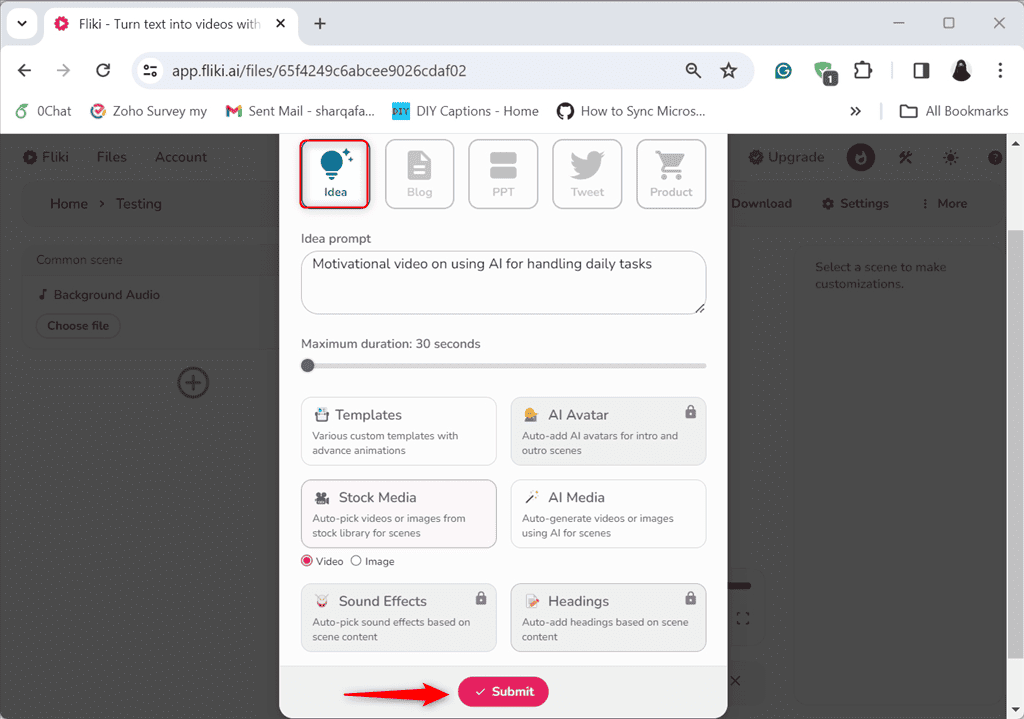
7. プロセスが完了するまで待ち、ビデオを確認します。
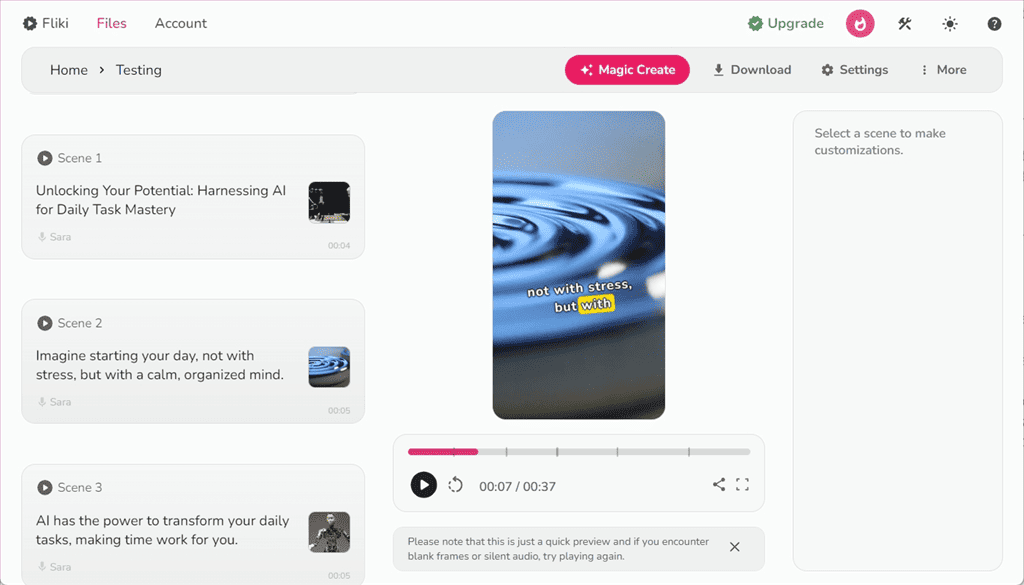
8. さらにカスタマイズするには、 レイアウト 左側のパネルからオプションを選択します。
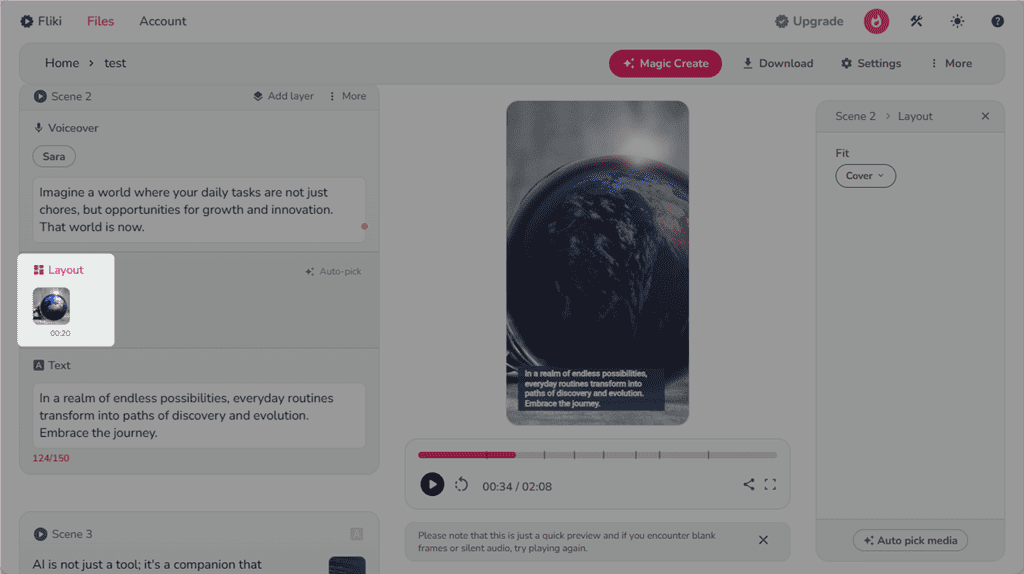
9. 新しいウィンドウから、新しいものを追加できます ビデオ, GIFファイルまたは 画像 ストック ライブラリまたはシステムから。または、次のこともできます 新しい画像を生成する および AIを活用した動画.
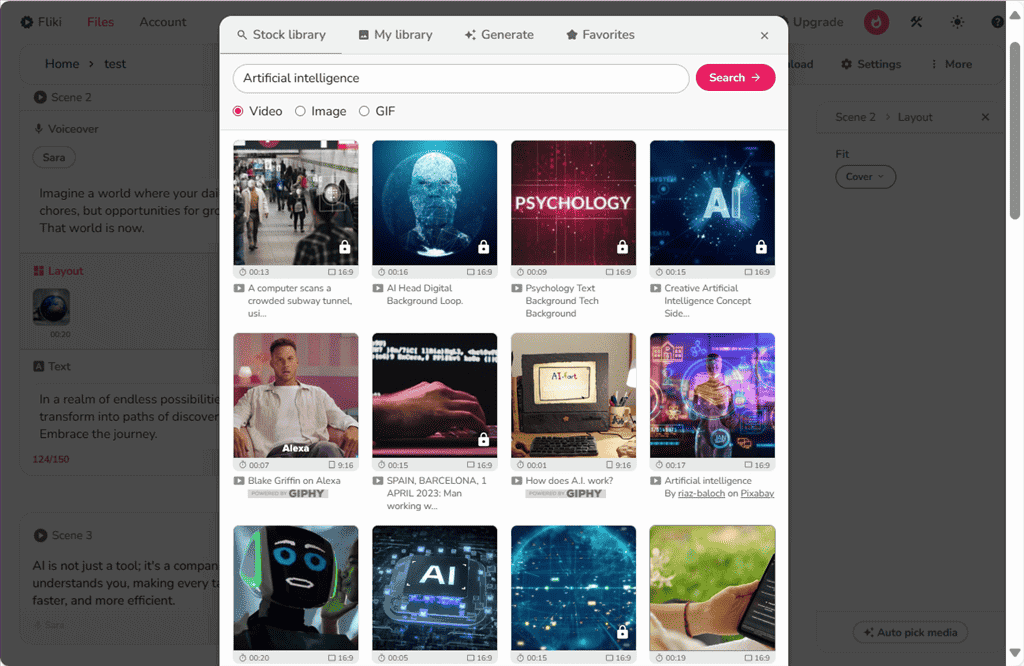
10. 同様に、オーディオ関連の設定を変更するには、 ナレーション オプションを選択します。
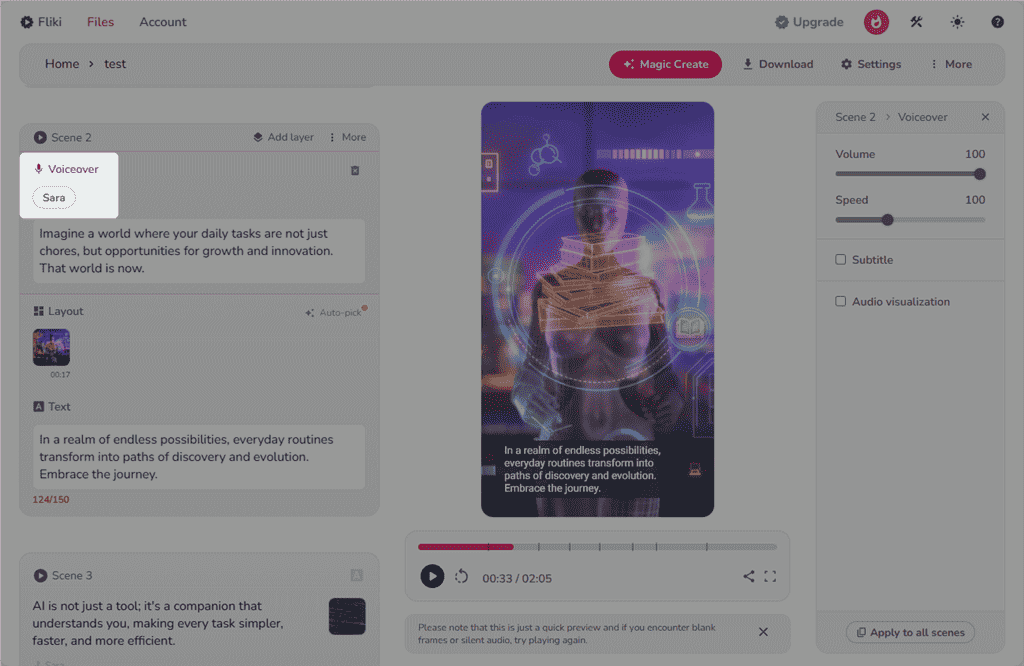
11. 言語、方言、ナレーションの性別、および音声スタイルを選択します。次に、 あらゆるシーンに適用 ボックスにフィルタを記入し、 選択.
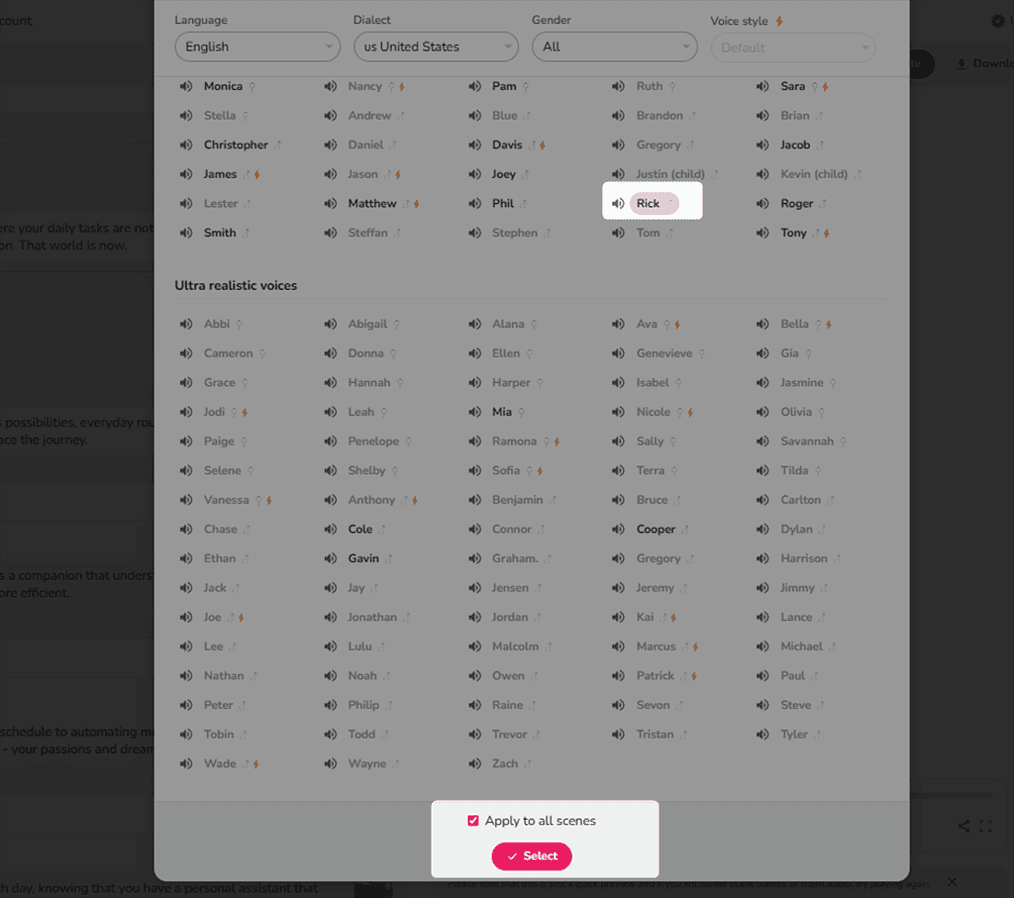
12. メニューバーから、 その他 他のオプションを表示および使用するためのオプション。 発音マップ, 翻訳します, レイアウトエディター ビデオをさらにカスタマイズします。
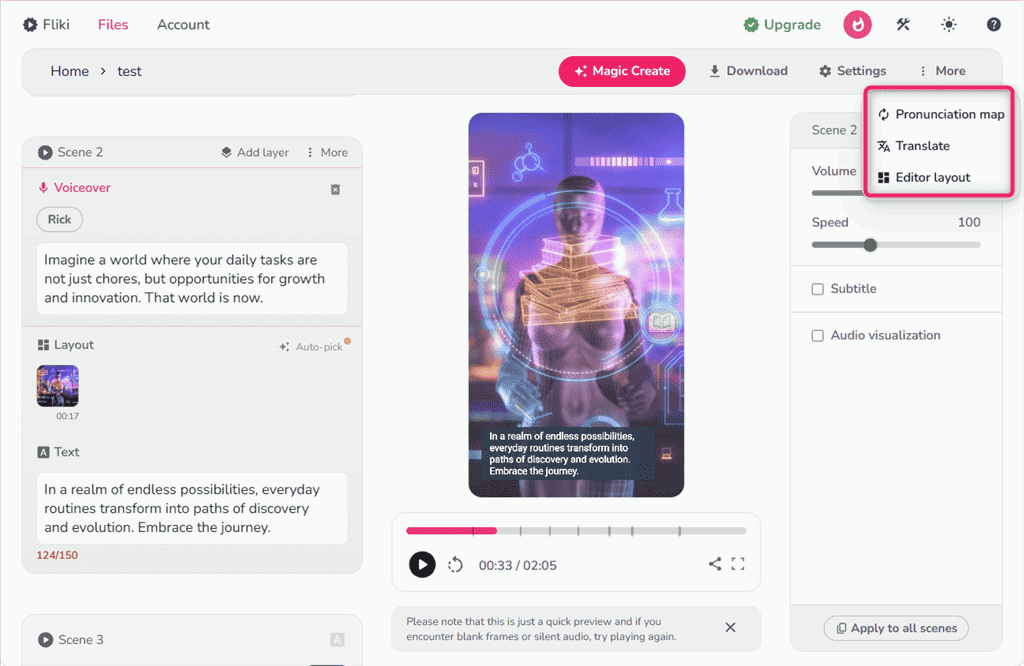
13. 結果に満足したら、 ダウンロード
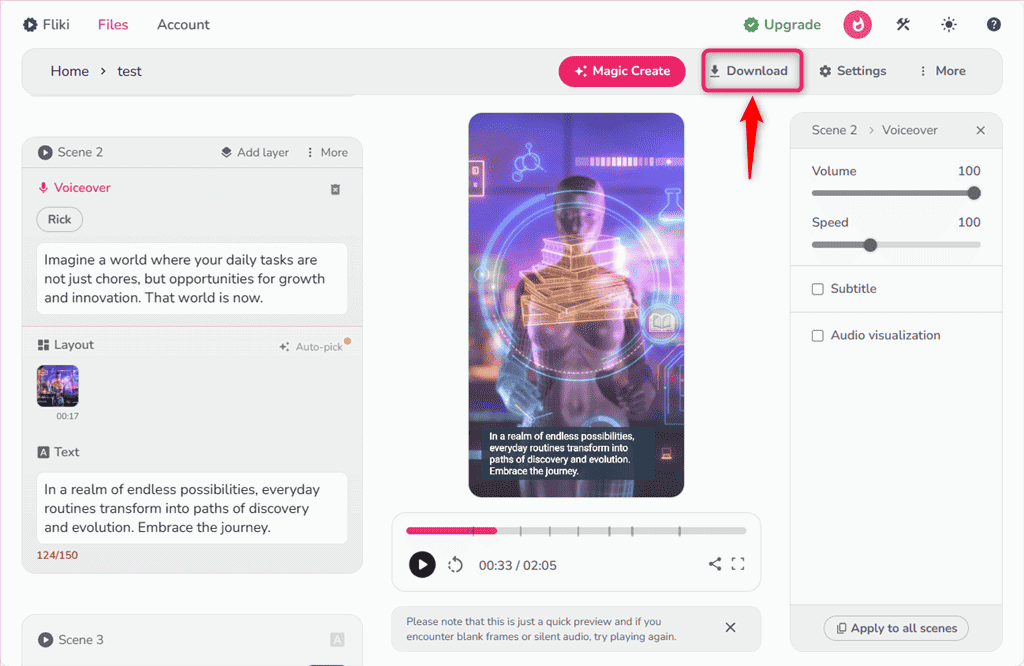
14. 適切な 解像度 および フォーマット をクリックして エクスポートを開始する オプションを選択します。
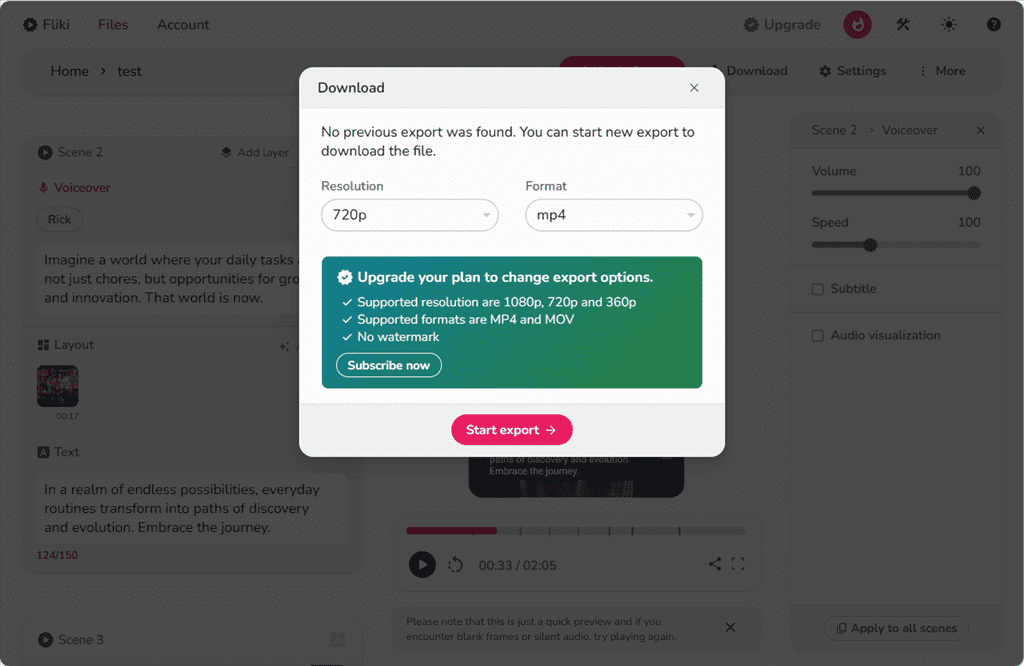
15。 クリック 開始 をクリックしてビデオのエクスポートを開始します。
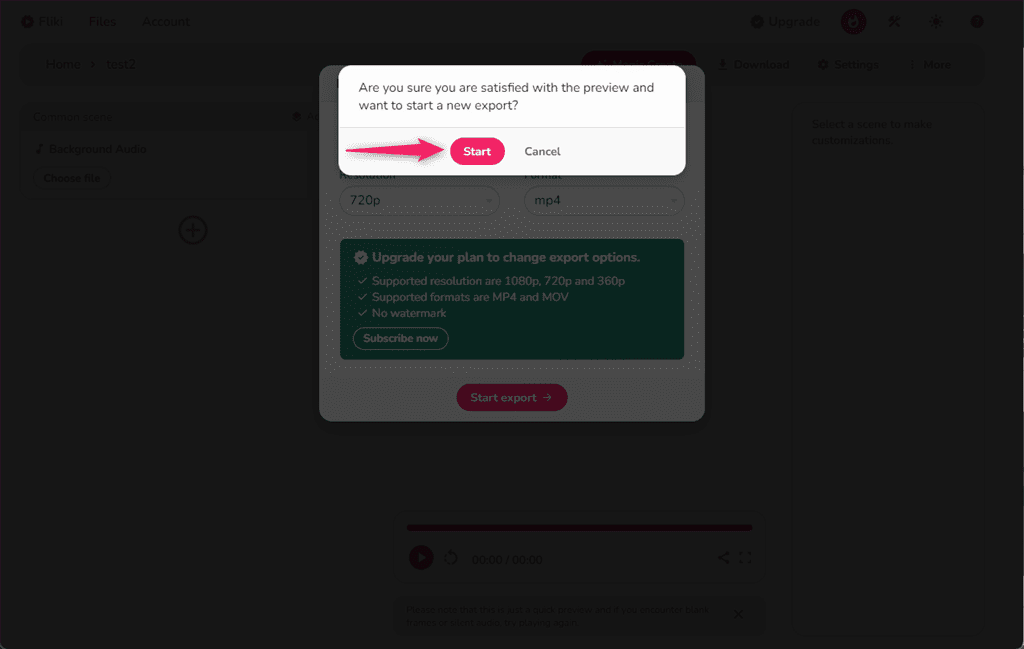
16. Fliki アカウントに関連付けられた電子メールを開きます。そこに、ダウンロードに関する通知が表示されます。クリック ビデオファイルをダウンロードする
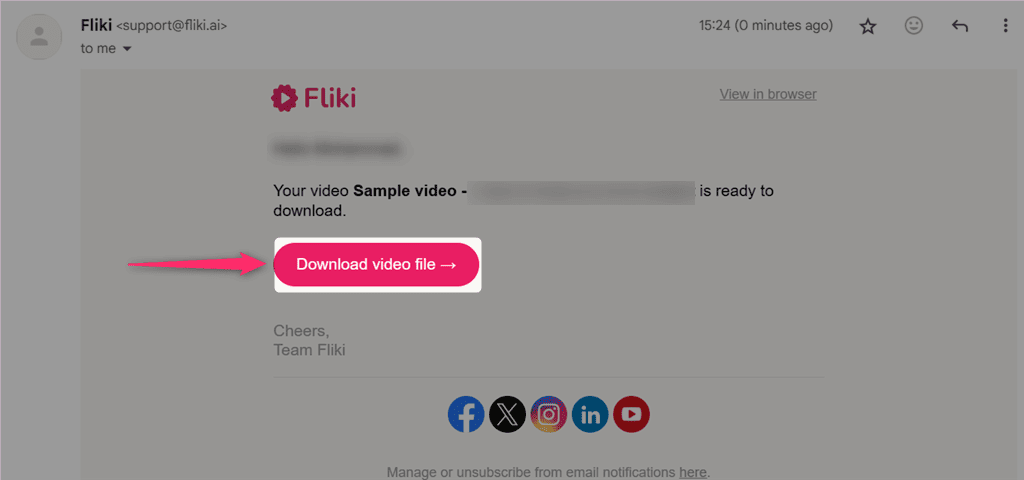
17。 クリック ファイルをダウンロード 選択したビデオ ファイルを Fliki アカウントからダウンロードします。
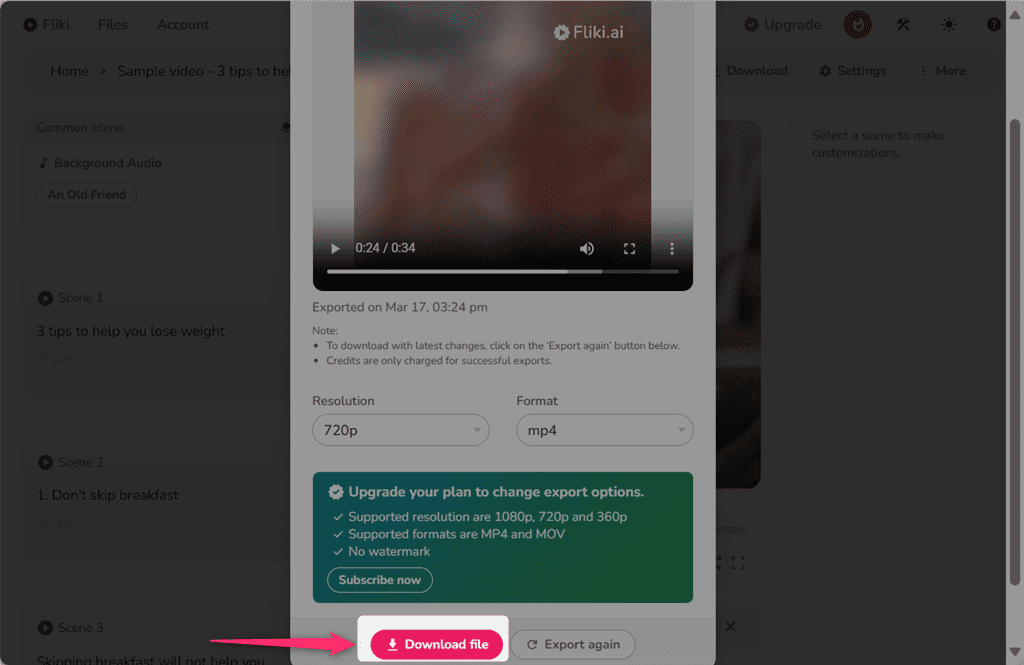
18. 数秒以内に、ビデオが目的のシステム ディレクトリにダウンロードされます。
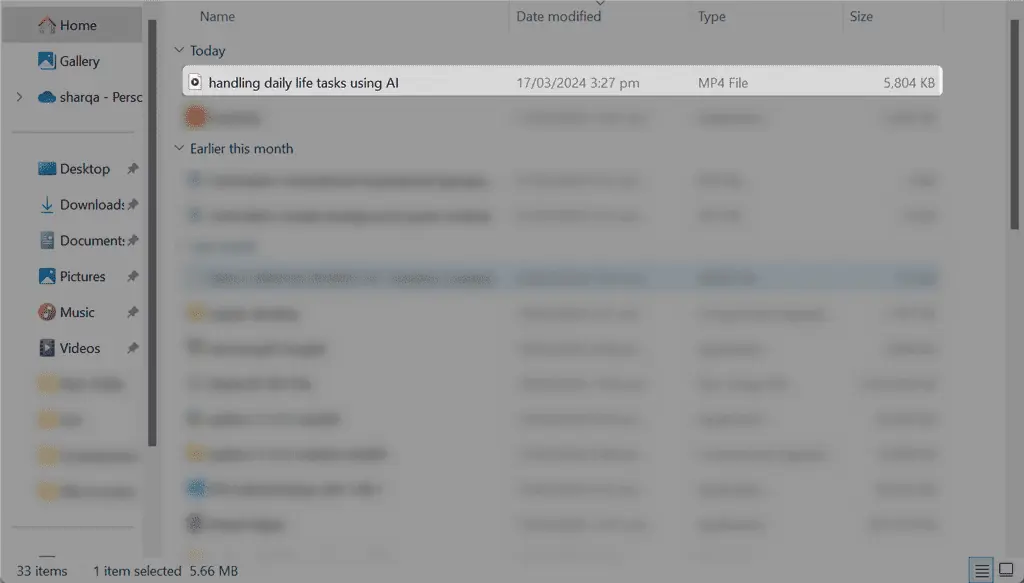
価格(英語)
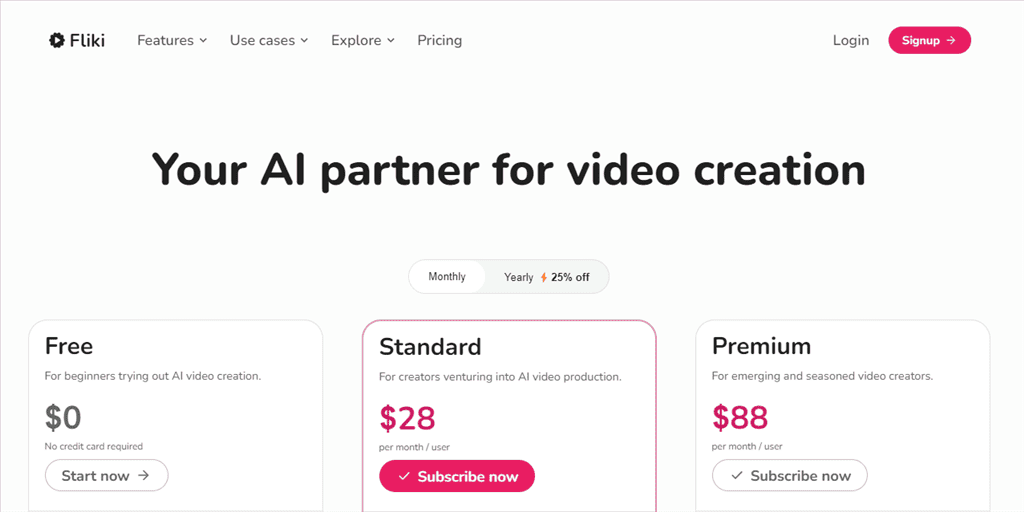
Fliki は、異なる機能を備えた 4 つの価格モデルを提供しています。概要は次のとおりです。
| パッケージ | 価格 | 特徴 |
| 無料版 | $0 | – 毎月 5 分のクレジット – ブログ記事、アイデア、PPT、ツイートを使用してビデオを作成します – AI画像の生成 – 300 の音声、75 以上の言語と 100 以上の方言 – 何千ものビデオクリップ、画像、音楽アセット、ステッカー – HD – 720p の低解像度ビデオ – Flikiの透かしが含まれています |
| スタンダード | 月額28ドル | – 毎月 180 分のクレジット – 最長 15 分のビデオ – AIビデオクリップを生成 – 1000 の超リアルな音声を含む 150 以上の音声 (サポートされている各言語で 5 つ) – 何百万ものプレミアムビデオクリップ、画像、音楽アセット、ステッカー – コンテンツを 75 以上の言語に翻訳 – 字幕を組み込む – 公開ポッドキャストページ – 柔軟なアスペクト比 – フル HD – 1080p ビデオ –透かしなし – プレビューを共有する – 生成されたコンテンツの商業権 |
| プレミアム | 月額88ドル | – 毎月 600 分のクレジット – 最長 25 分のビデオ – 音声クローン作成 – AIアバター – カスタムビデオテンプレート – 2000以上の超リアルな音声を含む1000以上の音声 –優先サポート – ビデオとオーディオのエクスポートが高速化 |
| Enterprise | カスタム料金プラン | – 音声クローン作成 – ビデオAPI – AIアバター – カスタムビデオテンプレート – 超リアルな音声 – より高い使用制限 |
フリキさん 無料試用 オファー 月額5クレジット 5 分間の無料ビデオおよびオーディオ コンテンツを生成します。これらのクレジットは翌月の同じ日に自動的に更新されますが、プランをアップグレードして、より多くのクレジットや高度な機能を楽しむことができます。
1 年分を前払いすることを選択した場合、次の特典が得られます 25%オフ スタンダードプランとプレミアムプランの場合、スタンダードプランが提供するもの 2160 minutes 年間のクレジットの数、プレミアム クレジットでは、 7200分/年.
Fliki では次のこともできます いつでもプランを変更できます。ただし、次のような点があることに注意してください。 返金ポリシーなし。したがって、コミットする前に、必ず無料版を適切にテストしてください。
Fliki は次の方法での支払いをサポートしています カード, キャッシュアプリペイ, 銀行振込で5%オフ。また、教育機関および非営利機関には 15% の特別割引も提供されます。
Fliki AI レビュー – 評決
Fliki は目的を達成し、手頃な価格を提供し、AI アバター、音声クローン、75 以上の言語でのコンテンツ翻訳などの優れた追加機能を提供します。
一方、無料版は非常に制限があり、解像度 720p の透かし入りビデオのみを出力します。さらに、Fliki は高度なビデオ編集をサポートしておらず、音声やアバターの一部は少しロボットのように見えます。
全体として、私はそれに 8/10 を与えます。
自分でツールを試してみましたか?コメントで知らせてください!








